
Color LaserJet Pro M252
Brugervejledning
M252n M252dw
www.hp.com/support/colorljM252
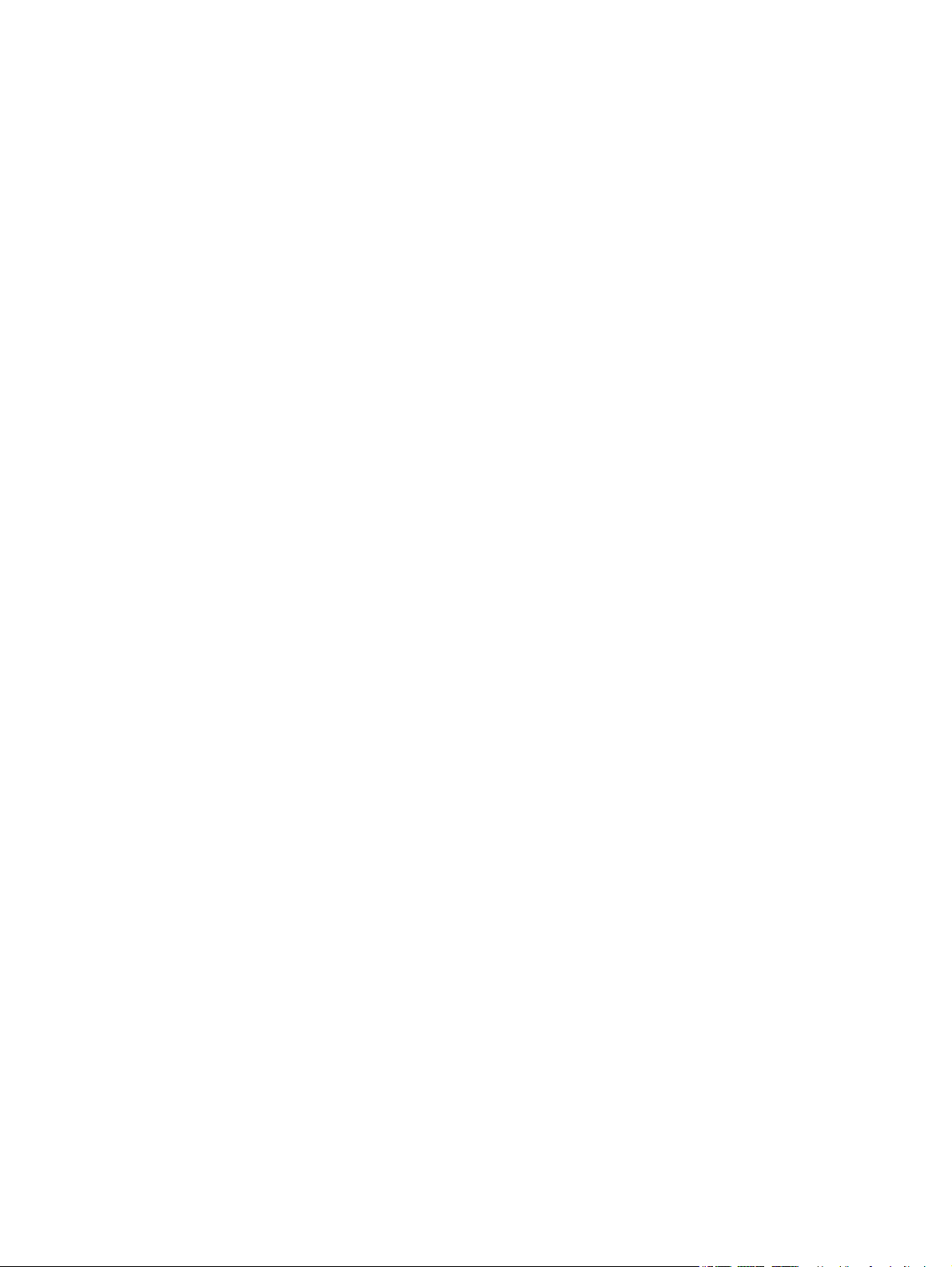
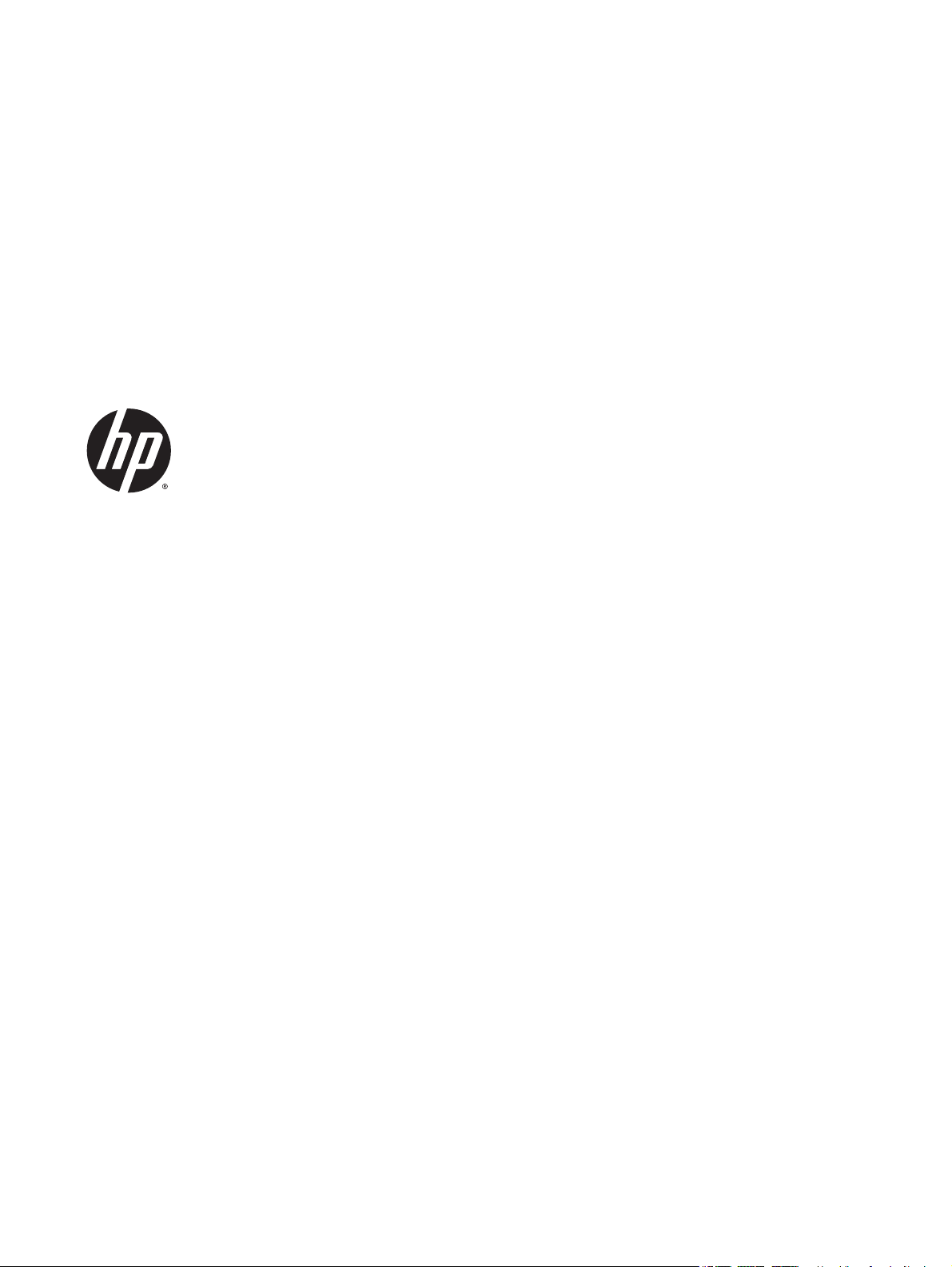
HP Color LaserJet Pro M252
Brugervejledning
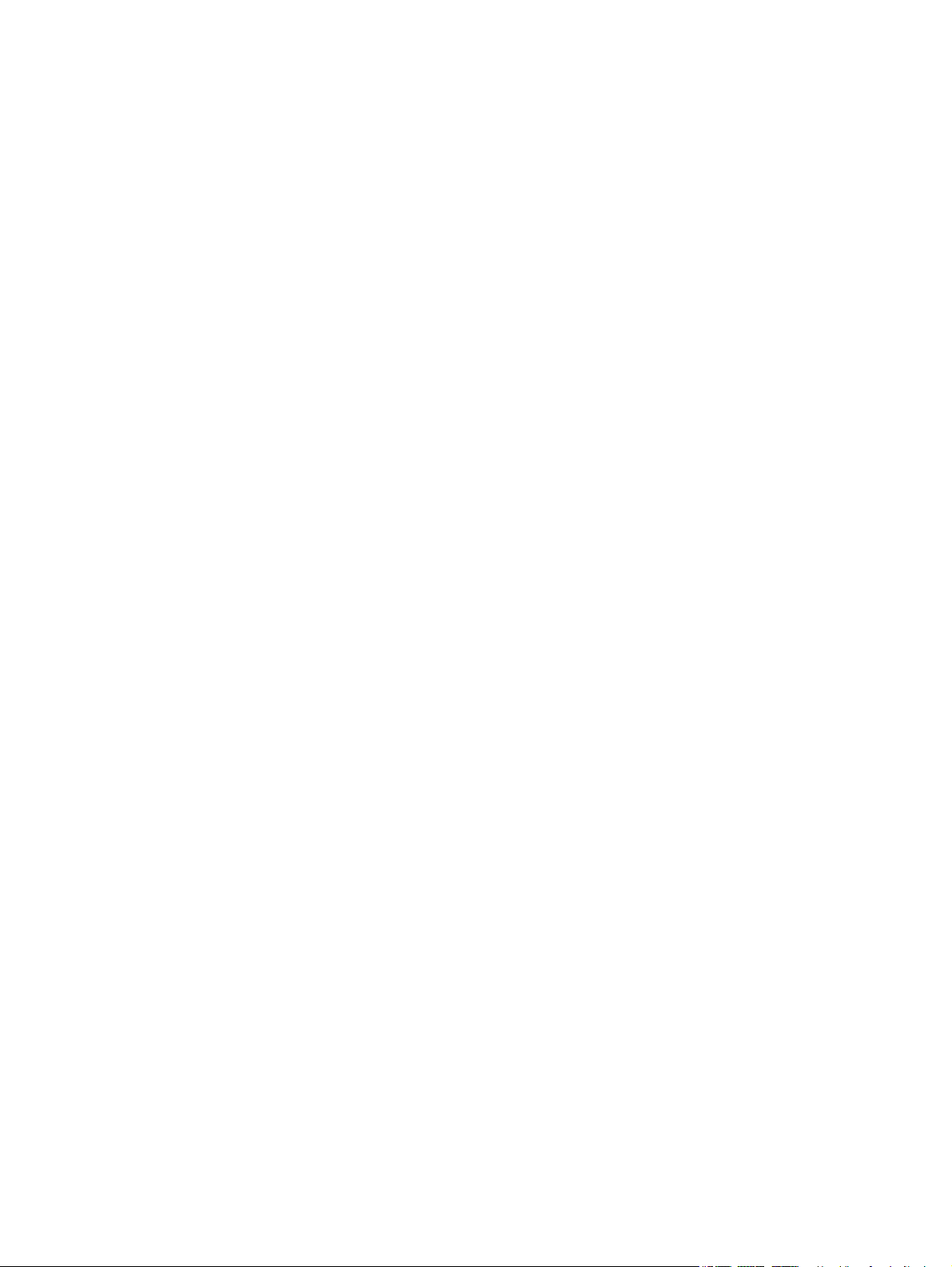
Copyright og licens
© 2015 Copyright Hewlett-Packard
Development Company, L.P.
Reproduktion, tilpasning eller oversættelse er,
uden forudgående skriftlig tilladelse, forbudt,
for så vidt det ikke er udtrykkeligt tilladt i
henhold til loven om ophavsret.
Oplysningerne i dette dokument kan ændres
uden forudgående varsel.
De eneste garantier for HP-produkter og serviceydelser er at finde i de udtrykkelige
garantierklæringer, der følger med
produkterne og tjenesteydelserne. Intet heri
skal opfattes som en ekstra garanti. HP er ikke
ansvarlig for tekniske eller redaktionelle fejl
eller mangler heri.
Varenummer: B4A21-90912
Edition 1, 4/2015
Varemærker
®
, Adobe Photoshop®, Acrobat® og
Adobe
PostScript
®
er varemærker tilhørende Adobe
Systems Incorporated.
Apple og Apple-logoet er varemærker
tilhørende Apple Computer, Inc., der
registreret i USA og andre lande/områder. iPod
er et varemærke tilhørende Apple Computer,
Inc. iPod må kun anvendes til lovlig kopiering
eller kopiering autoriseret af indehaveren af
rettighederne. Stjæl ikke musik.
Microsoft®, Windows®, Windows® XP og
Windows Vista® er varemærker registreret i
USA tilhørende Microsoft Corporation.
®
er et registreret varemærke tilhørende
UNIX
The Open Group.

Indholdsfortegnelse
1 Produktoversigt ............................................................................................................................................ 1
Produktoversigter ................................................................................................................................................. 2
Produktet set forfra ............................................................................................................................ 2
Produktet set bagfra ........................................................................................................................... 3
Kontrolpanelvisning med 2 linjer (M252n-modellen) ........................................................................ 4
Kontrolpanelvisning for berøringsskærm (M252dw-modellen) ........................................................ 5
Startskærmlayout ............................................................................................................. 5
Sådan bruges kontrolpanelet med berøringsskærm ....................................................... 6
Produktspecifikationer .......................................................................................................................................... 8
Indledning ............................................................................................................................................ 8
Tekniske specifikationer ..................................................................................................................... 8
Understøttede operativsystemer ....................................................................................................... 8
Mobile udskriftsløsninger ................................................................................................................. 10
Produktets mål .................................................................................................................................. 11
Strømforbrug, elektriske specifikationer og akustiske emissioner ................................................ 12
Område for driftsmiljø ...................................................................................................................... 12
Konfiguration af produkthardware og softwareinstallation .............................................................................. 13
2 Papirbakker ................................................................................................................................................ 15
Læg papir i enkeltarksindføringen (bakke 1) ...................................................................................................... 16
Indledning .......................................................................................................................................... 16
Læg papir i den prioriterede enkeltarksindføring ............................................................................ 16
Ilæg en konvolut i den prioriterede enkeltarksindføring (bakke 1) ................................................. 17
Papirretning for bakke 1 ................................................................................................................... 18
Læg papir i bakke 2 .............................................................................................................................................. 20
Indledning .......................................................................................................................................... 20
Læg papir i bakke 2 ........................................................................................................................... 20
Læg konvolutter i bakke 2 ................................................................................................................ 22
Papirretning for bakke 2 ................................................................................................................... 24
DAWW iii
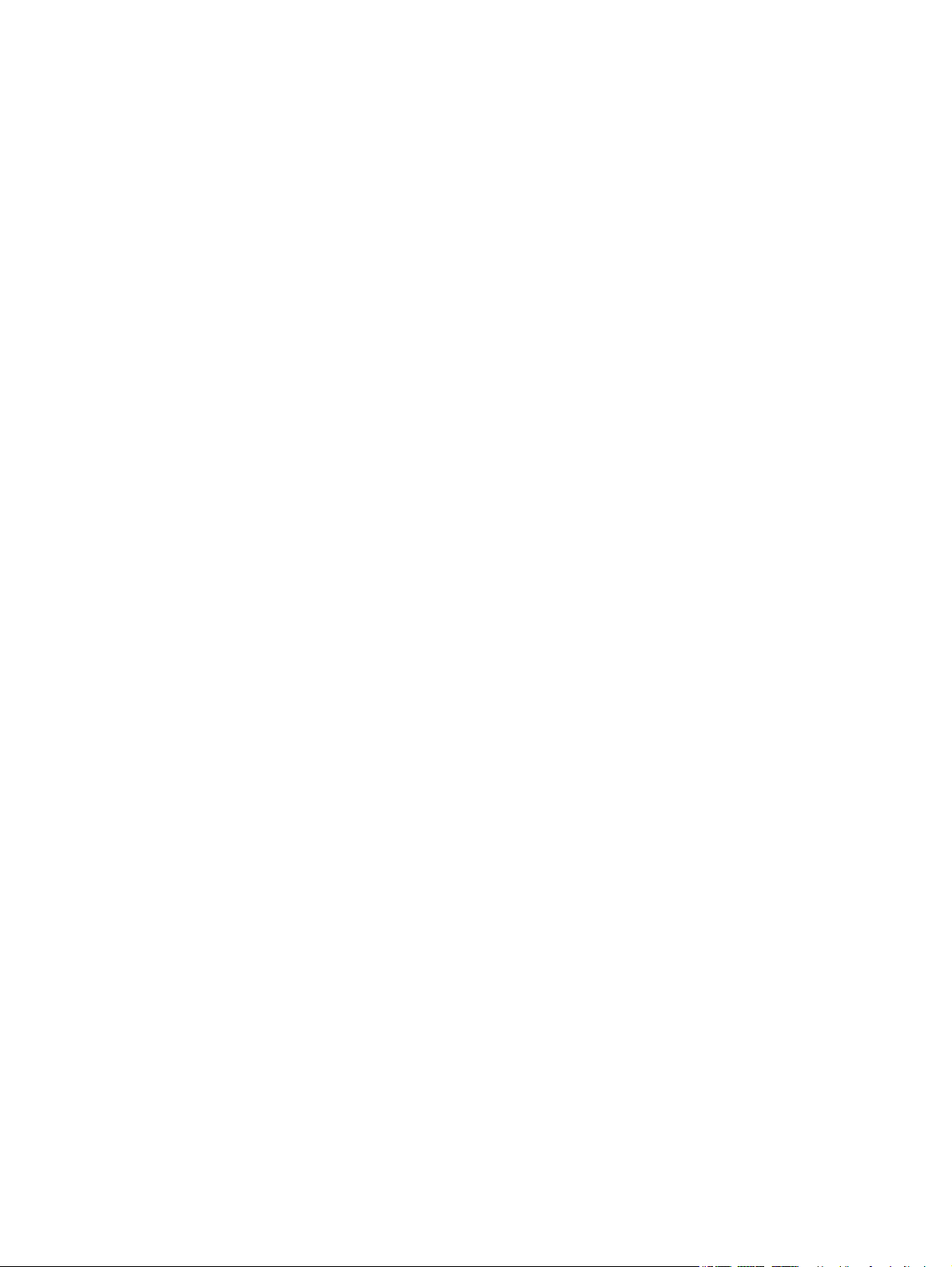
3 Forbrugsvarer, tilbehør og reservedele ......................................................................................................... 27
Bestil forbrugsvarer, tilbehør og reservedele .................................................................................................... 28
Bestilling ............................................................................................................................................ 28
Forbrugsvarer og ekstraudstyr ......................................................................................................... 28
Dele til reparationer foretaget af kunden ........................................................................................ 28
Udskift tonerpatronerne ..................................................................................................................................... 30
Indledning .......................................................................................................................................... 30
Fjern og udskift tonerpatronerne ..................................................................................................... 31
4 Udskriv ....................................................................................................................................................... 37
Udskrivningsopgaver (Windows) ........................................................................................................................ 38
Sådan udskriver du (Windows) ......................................................................................................... 38
Udskriv automatisk på begge sider (Windows) ................................................................................ 39
Manuel udskrivning på begge sider (dupleks) (Windows) ................................................................ 39
Udskrivning af flere sider pr. ark (Windows) .................................................................................... 40
Valg af papirtype (Windows) ............................................................................................................. 40
Udskrivningsopgaver (OS X) ................................................................................................................................ 41
Sådan udskriver du (OS X) ................................................................................................................. 41
Automatisk udskrivning på begge sider (OS X) ................................................................................ 41
Manuel udskrivning på begge sider (dupleks) (OS X) ....................................................................... 41
Udskrivning af flere sider pr. ark (OS X) ............................................................................................ 41
Valg af papirtype (OS X) .................................................................................................................... 42
Mobil udskrivning ................................................................................................................................................ 43
Indledning .......................................................................................................................................... 43
Wi-Fi Direct og NFC-udskrivning (kun trådløse modeller) ............................................................... 43
HP ePrint via email ............................................................................................................................ 44
HP ePrint-softwaren ......................................................................................................................... 45
AirPrint ............................................................................................................................................... 45
Integreret udskrivning til Android .................................................................................................... 45
Brug direkte USB-udskrivning (kun modeller med berøringsskærm) ................................................................ 47
5 Administrer produktet ................................................................................................................................. 49
Brug HP Web Services-programmer (kun modeller med berøringsfølsomt display) ........................................ 50
Rediger produktets forbindelsestype (Windows) ............................................................................................... 51
Avanceret konfiguration med HP's integrerede webserver (EWS) og HP Device Toolbox (Windows) .............. 52
Avanceret konfiguration med HP Utility til OS X ................................................................................................. 55
Åbn HP Utility .................................................................................................................................... 55
HP Utility-funktioner ......................................................................................................................... 55
Konfiguration af IP-netværksindstillinger .......................................................................................................... 58
Indledning .......................................................................................................................................... 58
iv DAWW
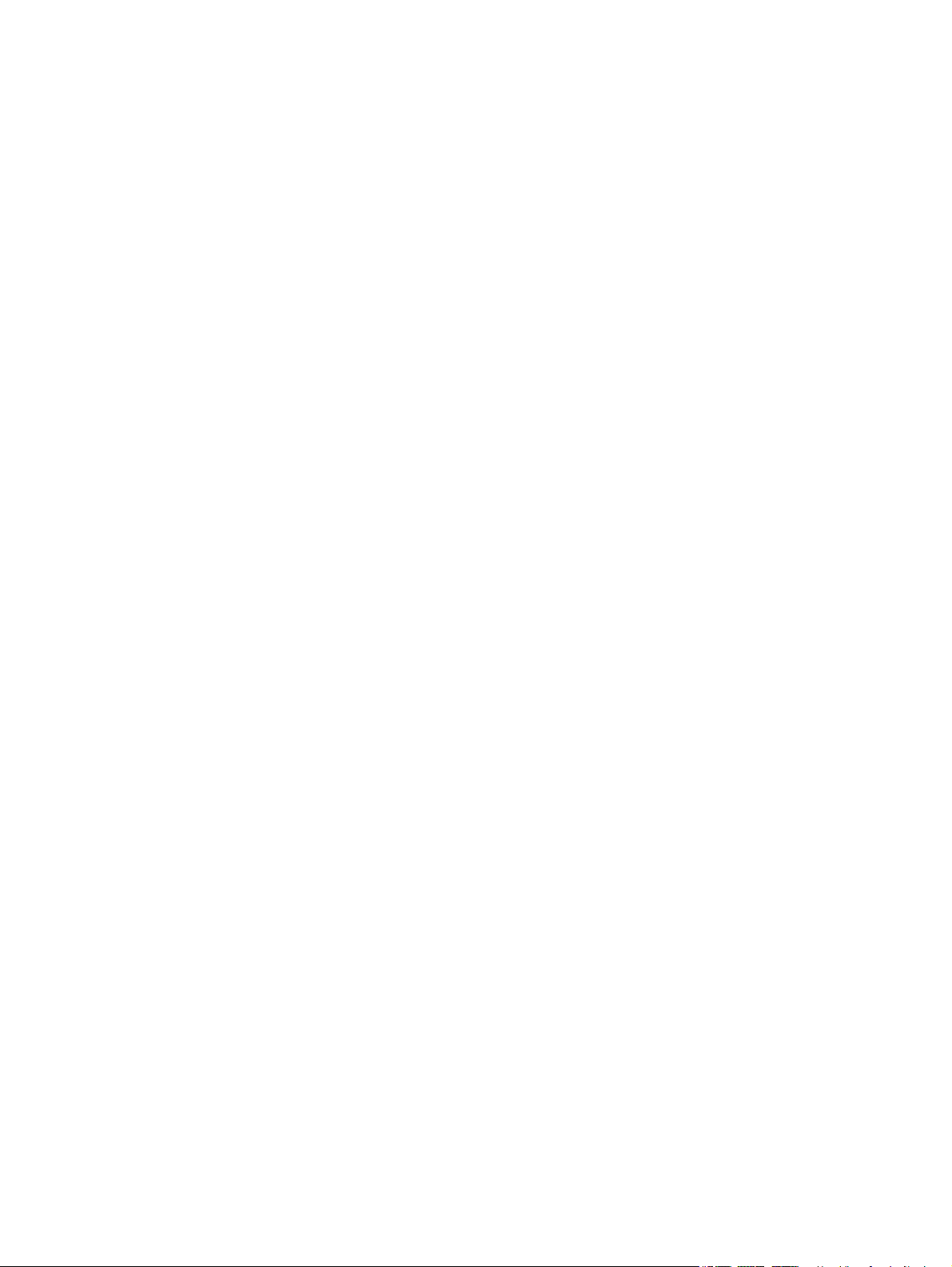
Ansvarsfraskrivelse for printerdeling .............................................................................................. 58
Få vist eller foretag ændringer til netværksindstillinger ................................................................. 58
Omdøbning af produktet på netværket ............................................................................................ 58
Manuel konfiguration af IPv4 TCP/IP-parametrene fra kontrolpanelet .......................................... 59
Produktsikkerhedsfunktioner ............................................................................................................................. 61
Indledning .......................................................................................................................................... 61
Tildele eller skifte systemadgangskoden med HP's integrerede webserver .................................. 61
Spareindstillinger ................................................................................................................................................ 62
Indledning .......................................................................................................................................... 62
Udskrivning med EconoMode ............................................................................................................ 62
Konfigurer indstillingen Dvale/Auto fra efter .................................................................................. 62
Indstil Luk automatisk ned efter forsinkelse, og konfigurer produktet til at bruge 1 watt eller
mindre ............................................................................................................................................... 63
Konfigurer indstilling for Automatisk slukning af strøm ................................................................. 63
HP Web Jetadmin ................................................................................................................................................. 65
Opdatering af firmwaren ..................................................................................................................................... 66
Metode 1: Opdatere firmwaren fra kontrolpanelet ......................................................................... 66
Metode 2: Opdatere firmwaren via Firmwareopdateringsværktøjet .............................................. 67
6 Løs problemer ............................................................................................................................................. 69
Kundesupport ...................................................................................................................................................... 70
Kontrolpanelets Hjælp-system (kun modeller med berøringsskærm) .............................................................. 71
Gendannelse af fabriksstandarderne ................................................................................................................. 72
En meddelelse af typen "Patron er lav" eller "Patron er meget lav" vises på produktets kontrolpanel .......... 73
Ændring af indstillinger for Meget lav .............................................................................................. 73
Bestil forbrugsvarer .......................................................................................................................... 73
Produktet samler ikke papir op, eller det indføres forkert ................................................................................ 75
Indledning .......................................................................................................................................... 75
Produktet tager ikke papir ................................................................................................................ 75
Produktet tager flere ark papir ......................................................................................................... 75
Afhjælp papirstop ................................................................................................................................................ 76
Indledning .......................................................................................................................................... 76
Problemer med hyppige eller tilbagevendende papirstop .............................................................. 76
Placeringer af papirstop ................................................................................................................... 77
Afhjælp papirstop i enkeltarksindføringen (bakke 1) ...................................................................... 78
Afhjælp papirstop i bakke 2 .............................................................................................................. 79
Afhjælp papirstop i bagdækslet og fikseringsområdet ................................................................... 82
Afhjælp papirstop i udskriftsbakken ................................................................................................ 83
Afhjælp papirstop i dupleksenheden (kun dupleksmodeller) .......................................................... 84
Forbedring af udskriftskvaliteten ....................................................................................................................... 86
Indledning .......................................................................................................................................... 86
DAWW v
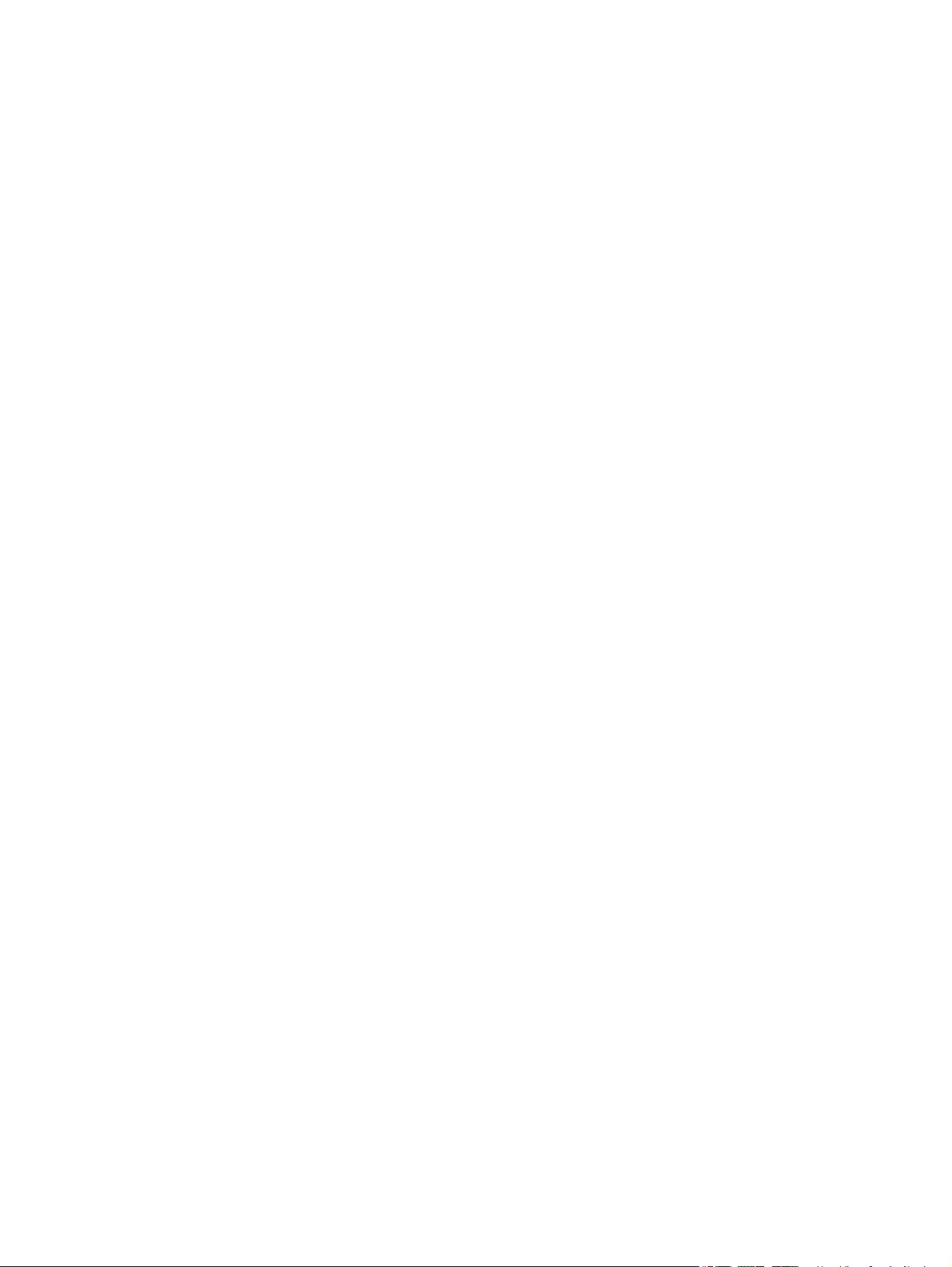
Udskriv fra et andet softwareprogram ............................................................................................. 86
Kontrol af papirtype for udskriftsjobbet .......................................................................................... 86
Kontrol af papirtypeindstilling (Windows) ..................................................................... 86
Kontrol af papirtypeindstilling (OS X) ............................................................................ 87
Kontrol af status for tonerpatron ..................................................................................................... 87
Udskrive og forstå siden for udskriftskvalitet ................................................................................. 88
Rengør produktet .............................................................................................................................. 89
Udskriv en renseside ....................................................................................................... 89
Visuel undersøgelse af tonerpatronen ............................................................................................. 89
Kontroller papiret og udskrivningsmiljøet ....................................................................................... 89
Trin et: Brug papir, der opfylder HP's specifikationer .................................................... 89
Trin to: Kontroller miljøet ............................................................................................... 90
Juster farveindstillingerne (Windows) .............................................................................................. 90
Kalibrer produktet for at justere farverne ........................................................................................ 91
Kontroller EconoMode-indstillingerne ............................................................................................. 92
Prøv en anden printerdriver .............................................................................................................. 93
Løsning af problemer med kablet netværk ........................................................................................................ 94
Indledning .......................................................................................................................................... 94
Dårlig fysisk forbindelse ................................................................................................................... 94
Computeren bruger den forkerte IP-adresse for produktet ............................................................ 94
Computeren kan ikke kommunikere med produktet. ...................................................................... 94
Produktet bruger forkerte indstillinger for link og dupleks for netværket ..................................... 95
Nye softwareprogrammer kan forårsage kompatibilitetsproblemer ............................................. 95
Computeren eller arbejdsstationen kan være konfigureret forkert ................................................ 95
Produktet er deaktiveret, eller andre netværksindstillinger er forkerte ........................................ 95
Løsning af problemer med trådløst netværk ...................................................................................................... 96
Indledning .......................................................................................................................................... 96
Tjekliste for trådløs forbindelse ....................................................................................................... 96
Produktet udskriver ikke, efter den trådløse konfiguration er afsluttet ........................................ 97
Produktet udskriver ikke, og der er installeret en firewall fra en tredjepart på computeren ........ 97
Den trådløse forbindelse virker ikke, efter den trådløse router eller det trådløse produkt er
blevet flyttet ..................................................................................................................................... 97
Kan ikke forbinde flere computere til det trådløse produkt ............................................................ 97
Det trådløse produkt mister kommunikation, når det er forbundet til et VPN ............................... 98
Netværket vises ikke på listen over trådløse netværk ..................................................................... 98
Det trådløse netværk fungerer ikke ................................................................................................. 98
Udfør en diagnosticeringstest af et trådløst netværk ..................................................................... 98
Reducer interferens i et trådløst netværk ........................................................................................ 98
Indeks .......................................................................................................................................................... 101
vi DAWW
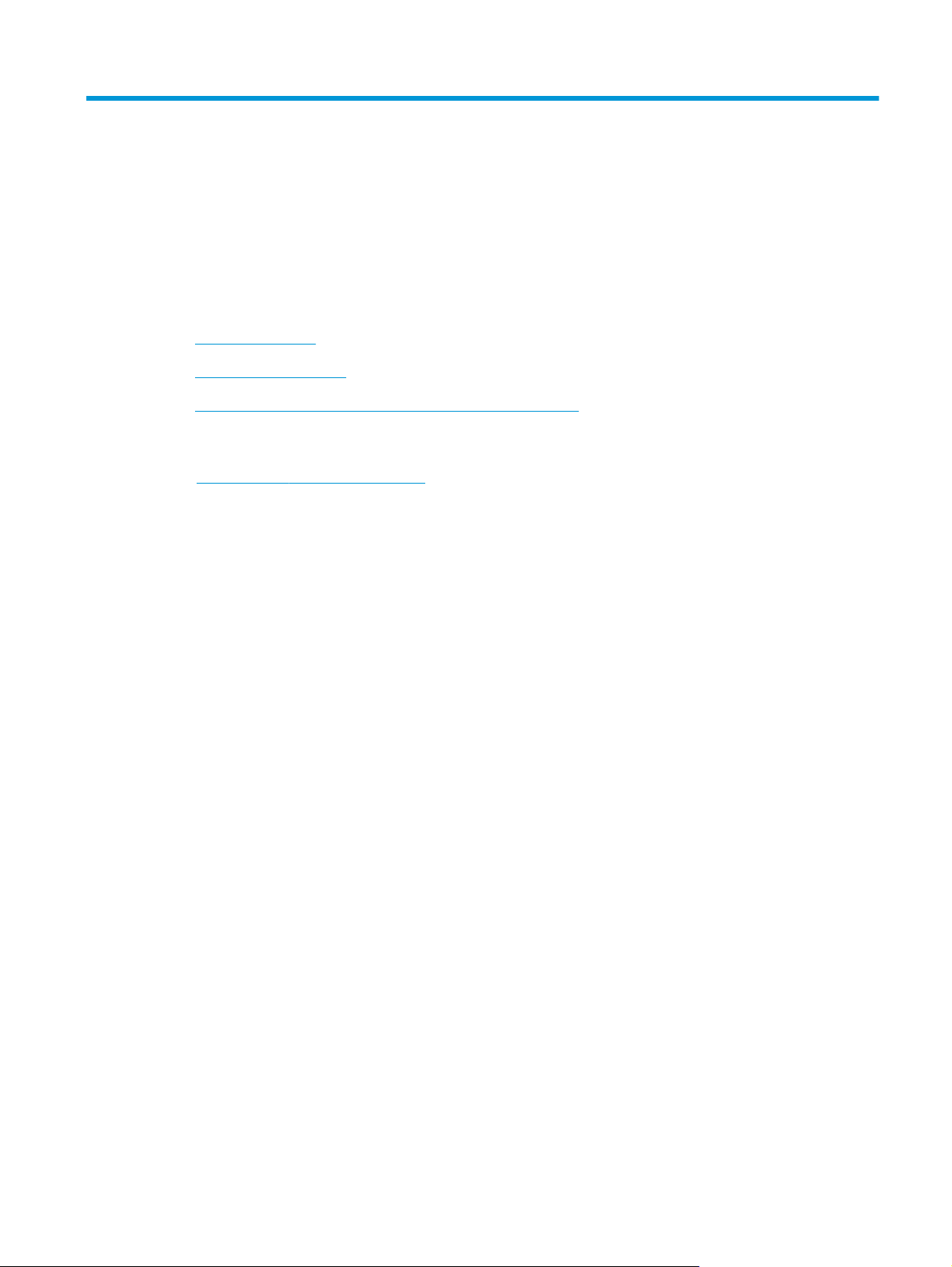
1 Produktoversigt
●
Produktoversigter
●
Produktspecifikationer
●
Konfiguration af produkthardware og softwareinstallation
Yderligere oplysninger:
www.hp.com/support/colorljM252.
Gå til
HP’s komplette hjælp til produktet omfatter følgende oplysninger:
●
Installer og konfigurer
●
Lær og brug
●
Løs problemer
●
Download softwareopdateringer
●
Deltag i supportfora
●
Find garantioplysninger og lovgivningsmæssige oplysninger
DAWW 1
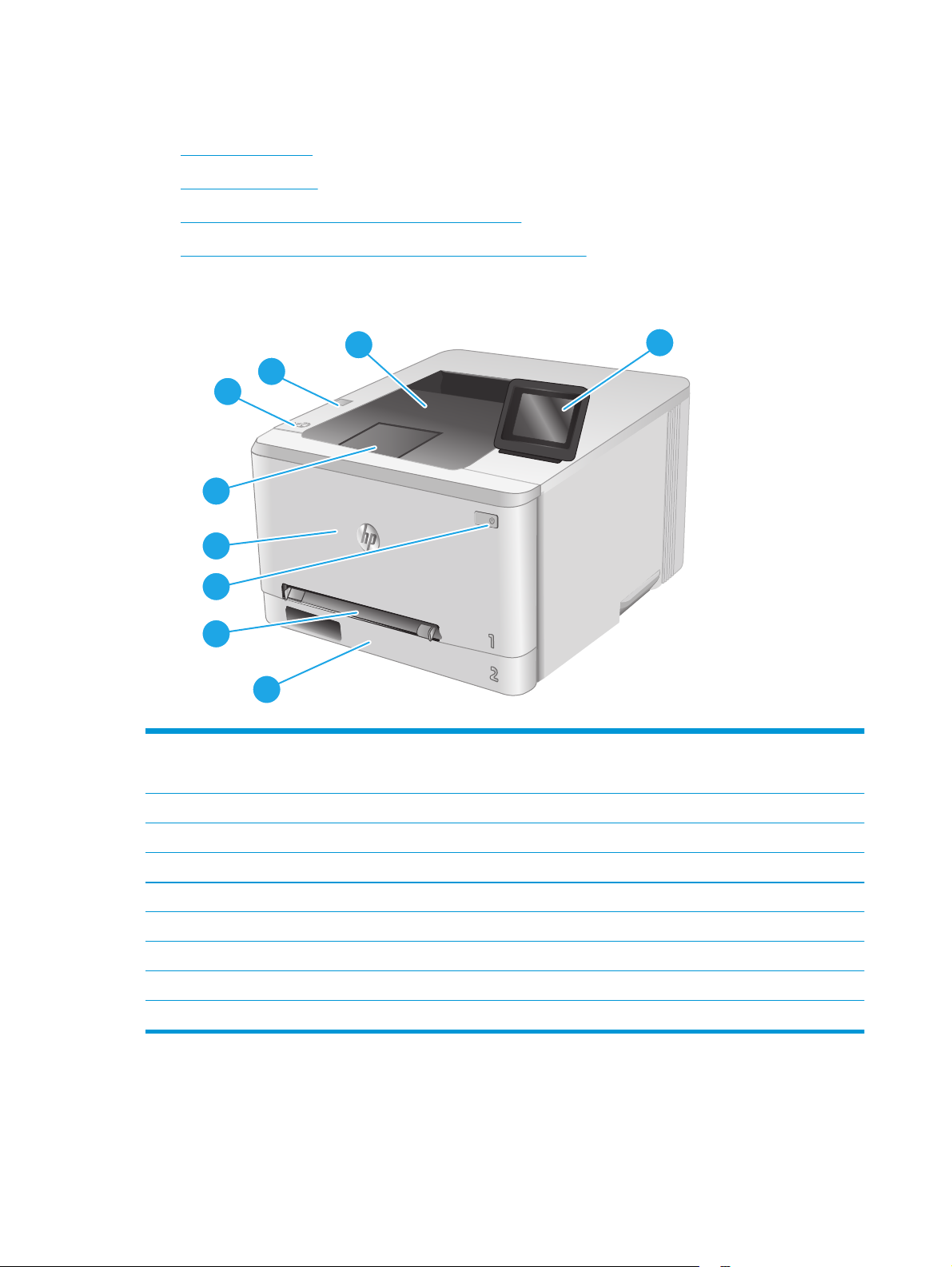
Produktoversigter
●
Produktet set forfra
●
Produktet set bagfra
●
Kontrolpanelvisning med 2 linjer (M252n-modellen)
●
Kontrolpanelvisning for berøringsskærm (M252dw-modellen)
Produktet set forfra
2
3
4
5
6
7
8
9
1 Bagbelyst kontrolpanel med 2 linjer (M252n-modellen)
Kontrolpanel med berøringsfølsomt farvedisplay (M252dw-modellen, vist ovenfor)
2 Udskriftsbakke
1
3 USB-port til direkte udskrivning uden computer (kun M252dw-modellen)
4 Intern antenne til NFC (Near field communication)
5 Forlænger til udskriftsbakke
6 Frontdæksel (giver adgang til tonerpatronen)
7Tænd/sluk-knap
8 Prioriteret enkeltarksindføring (bakke 1)
9 Papirbakke (bakke 2)
2 Kapitel 1 Produktoversigt DAWW
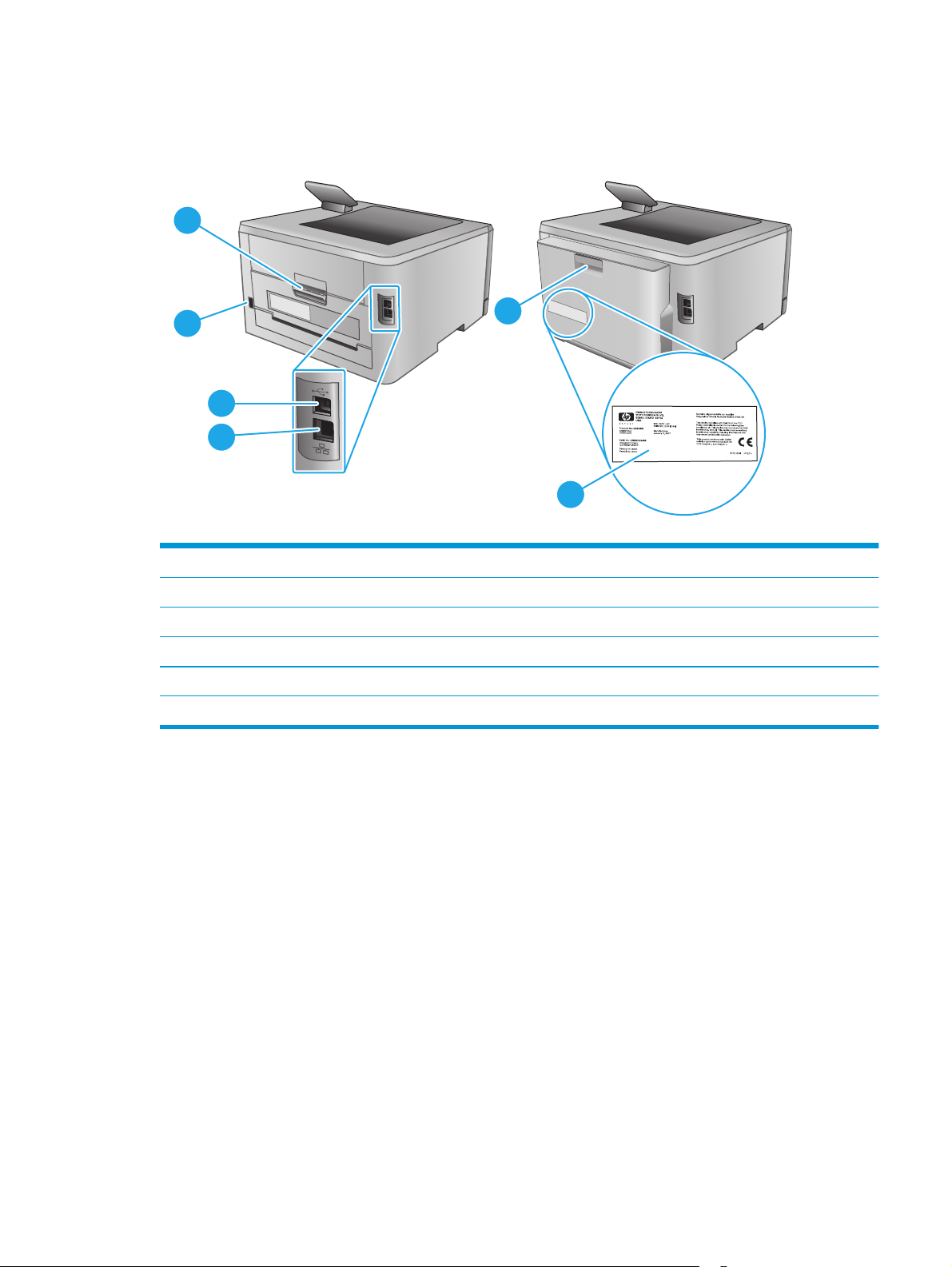
Produktet set bagfra
1
2
3
4
1 Bagdæksel (giver adgang til udbedring af papirstop)
2Strømforbindelse
3 USB-interfaceport
4 Ethernet-port
5 Dupleksenhed (kun dupleksmodeller)
6 Etiket med serienummer og produktnummer
5
6
DAWW Produktoversigter 3
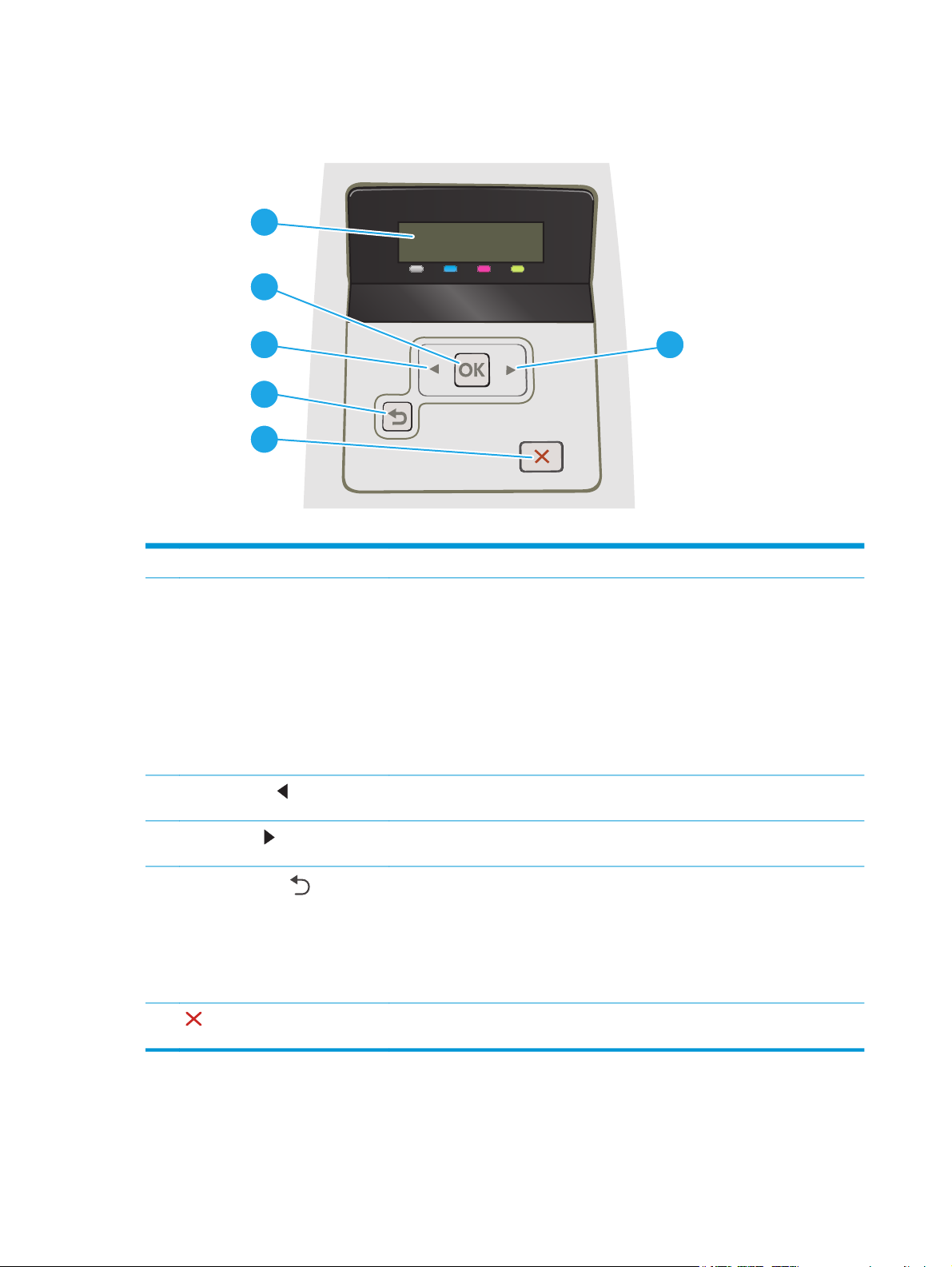
Kontrolpanelvisning med 2 linjer (M252n-modellen)
1
2
5
6
1 Kontrolpanelvisning med 2 linjer Denne skærm viser menuer og produktoplysninger.
43
2 Knappen OK Tryk på knappen OK for at udføre følgende handlinger:
●
Åbne kontrolpanelmenuer.
●
Åbne en undermenu, der vises på kontrolpanelets display.
●
Vælge et menupunkt.
●
Fjerne visse fejlmeddelelser.
●
Påbegynde et udskriftsjob efter en prompt på kontrolpanelet (for eksempel, når
meddelelsen Tryk [OK] for at fortsætte vises på kontrolpanelets display).
3
Venstre pileknap
4
Højre pileknap
5
Knappen Pil tilbage
6
Knappen Annuller Tryk på denne knap for at annullere et udskriftsjob eller for at lukke
Tryk på denne knap for at navigere gennem menuerne eller for at reducere en værdi,
som bliver vist på displayet.
Tryk på denne knap for at navigere gennem menuerne eller for at forøge en værdi, som
bliver vist på displayet.
Tryk på denne knap for at udføre følgende handlinger:
●
Afslutte kontrolpanelmenuerne.
●
Bladre tilbage til en tidligere menu på en liste i en undermenu.
●
Bladre tilbage til et tidligere menupunkt på en liste i en undermenu (uden at
gemme ændringer i menupunktet).
kontrolpanelmenuerne.
4 Kapitel 1 Produktoversigt DAWW
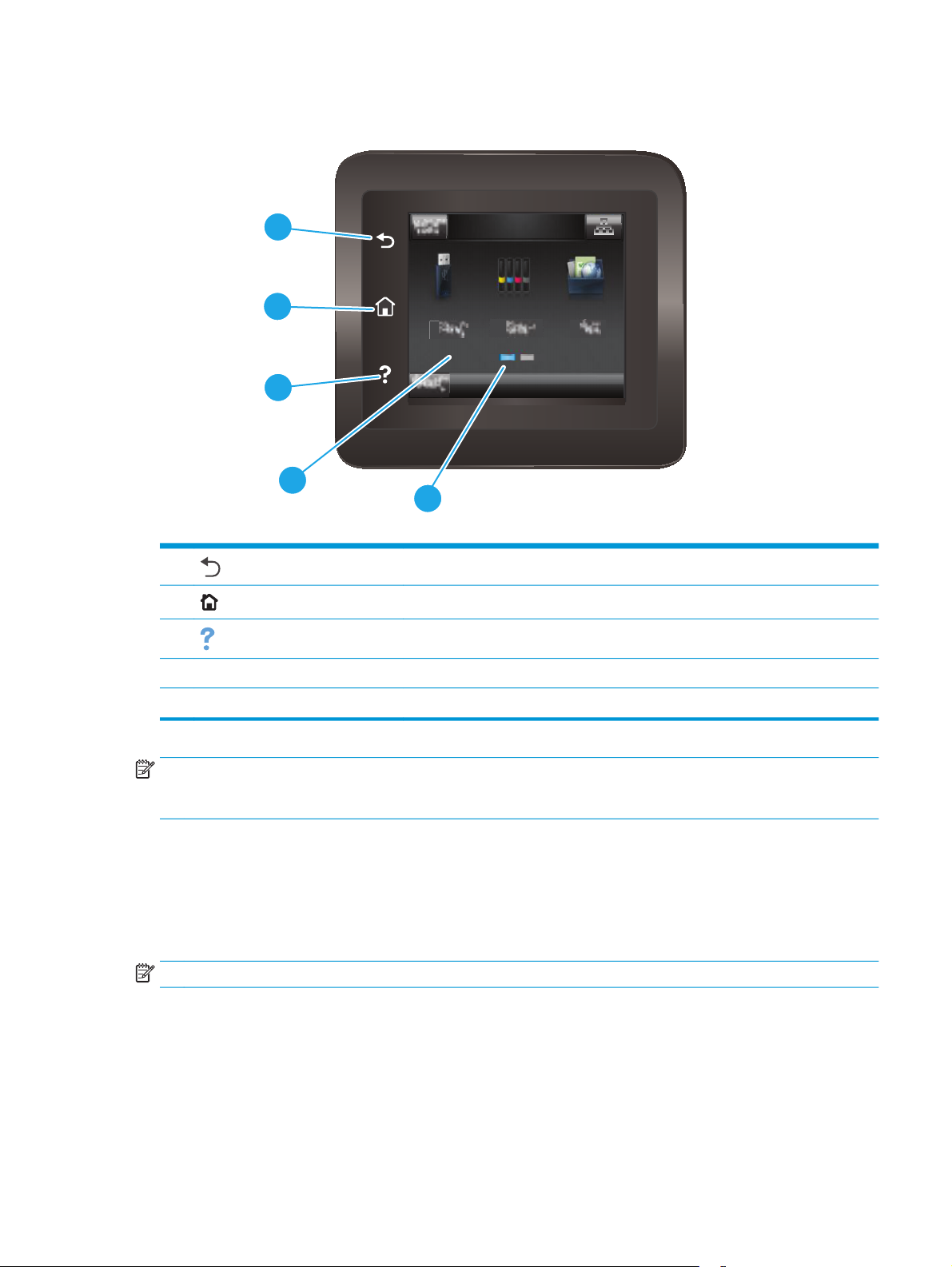
Kontrolpanelvisning for berøringsskærm (M252dw-modellen)
1
2
3
4
5
1
2
3
4 Berøringsfølsomt farvedisplay Displayet giver adgang til menuer, hjælpeanimationer og produktoplysninger.
5 Skærmindikator for startside Displayet indikerer, hvilken startskærm kontrolpanelet viser i øjeblikket.
BEMÆRK: Kontrolpanelet har ikke en almindelig Annuller-knap, men under mange produktprocesser vises
der en Annuller-knap på det berøringsfølsomme display. Det giver brugerne mulighed for at annullere en
proces, før produktet fuldfører den.
Knappen Tilbage
Knappen Hjem
Knappen Hjælp
Startskærmlayout
Startskærmbilledet giver adgang til produktfunktionerne og angiver den aktuelle status for produktet.
Du kan når som helst vende tilbage til startskærmbilledet ved at bruge knappen Start på produktets
kontrolpanel.
BEMÆRK: De funktioner, der vises på startskærmbilledet, kan variere alt efter produktkonfigurationen.
Tryk på denne knap for at vende tilbage til forrige skærmbillede.
Tryk på denne knap for at vende tilbage til startskærmen.
Tryk på denne knap for at åbne kontrolpanelets hjælpesystem.
DAWW Produktoversigter 5
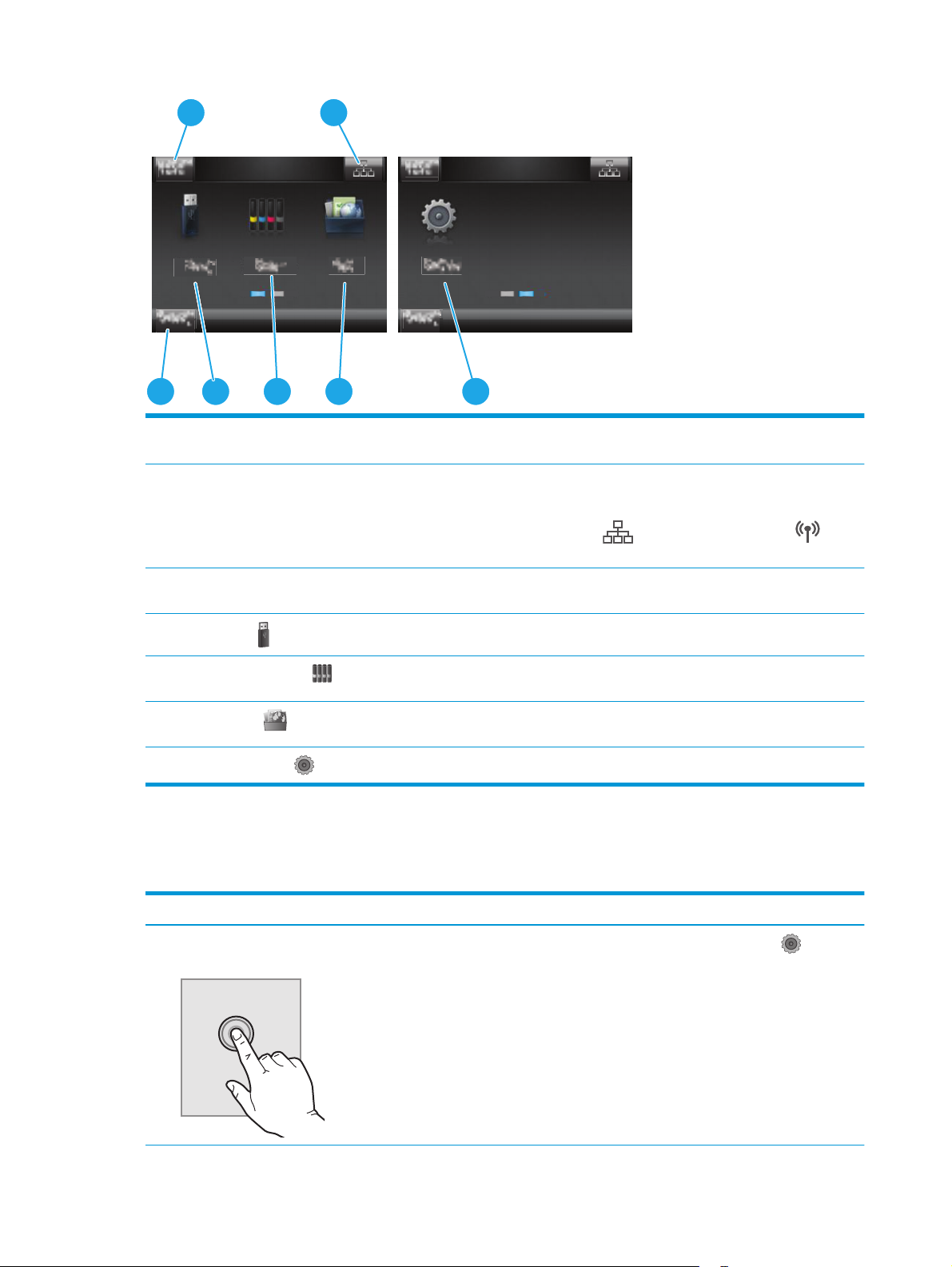
1 2
7473
1 Knappen Nulstil Tryk på denne knap for at nulstille alle midlertidige
2 Knappen Forbindelsesoplysninger Tryk på denne knap for at åbne menuen
3 Produktstatus Dette skærmområde indeholder oplysninger om produktets
4
Knappen USB
5
Knappen Forbrugsvarer
6
Knappen Apps
7
Knappen Opsætning
5
6
7
Sådan bruges kontrolpanelet med berøringsskærm
jobindstillinger til produktets standardindstillinger.
Forbindelsesoplysninger, som indeholder
netværksoplysninger. Knappen vises enten som et kablet
netværksikon
afhængigt af, hvilken type netværk produktet er tilsluttet.
generelle status.
Tryk på denne knap for at åbne menuen USB-flashdrev.
Tryk på denne knap for at se oplysninger om status for
forbrugsvarer.
Tryk på denne knap for at åbne menuen Apps for at udskrive
direkte fra udvalgte webapplikationer.
Tryk på denne knap for at åbne menuen Opsætning.
eller et trådløst netværksikon
Anvend følgende handlinger til at bruge produktets kontrolpanel med berøringsskærm.
Handling Beskrivelse Eksempel
Tryk
Tryk på et element på skærmen for at
vælge elementet eller åbne den
pågældende menu. Når du ruller igennem
menuer, kan du kortvarigt trykke på
skærmen for at standse rulningen.
Tryk på knappen Opsætning
åbne menuen Opsætning.
for at
6 Kapitel 1 Produktoversigt DAWW
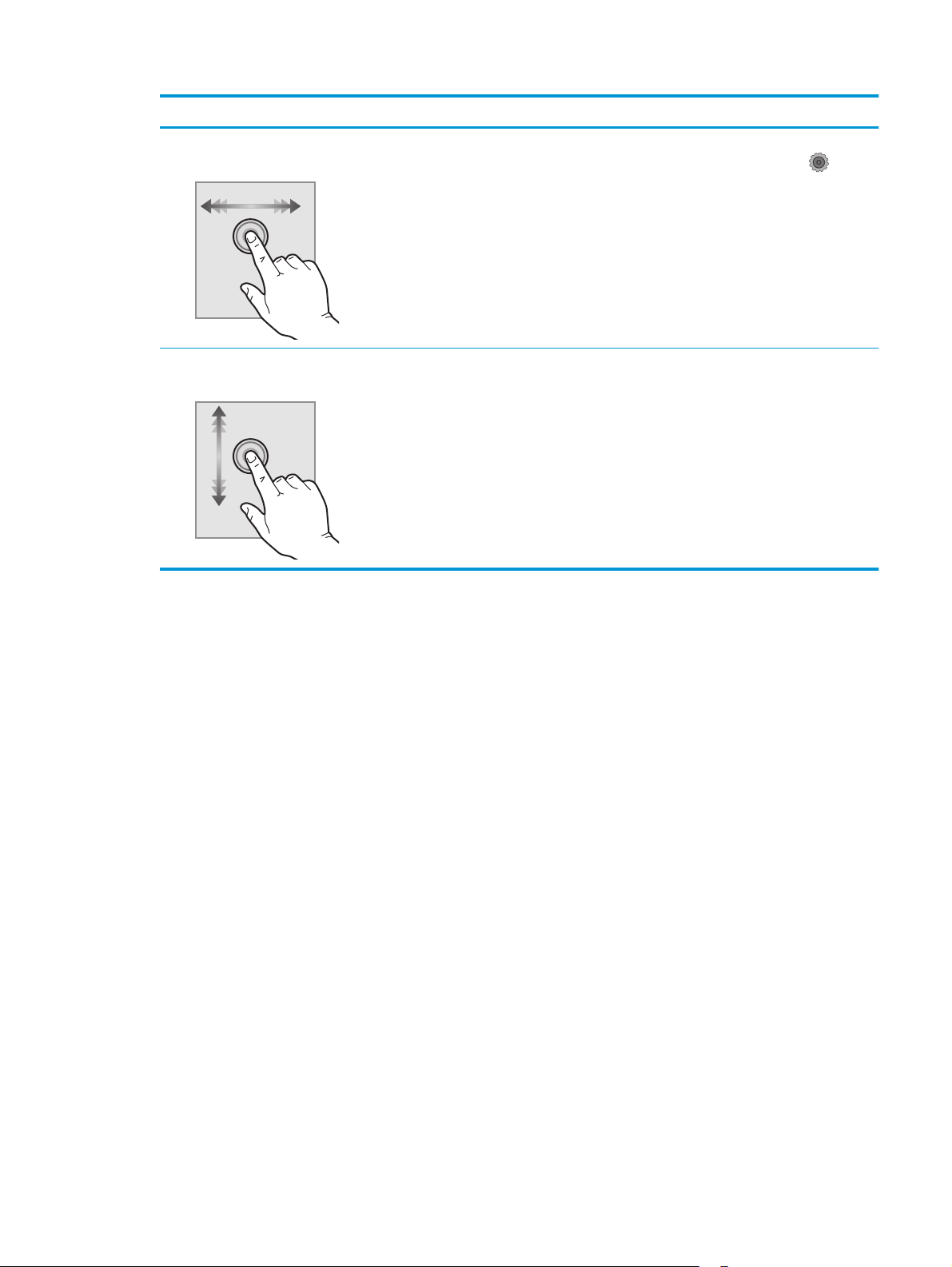
Handling Beskrivelse Eksempel
Stryg
Rul
Berør skærmen, og flyt din finger vandret
for at bevæge skærmen sidelæns.
Berør skærmen, og flyt fingeren lodret
uden at løfte den for at bevæge skærmen.
Stryg på startskærmbilledet for at få
adgang til knappen Opsætning
Rul igennem menuen Opsætning.
.
DAWW Produktoversigter 7
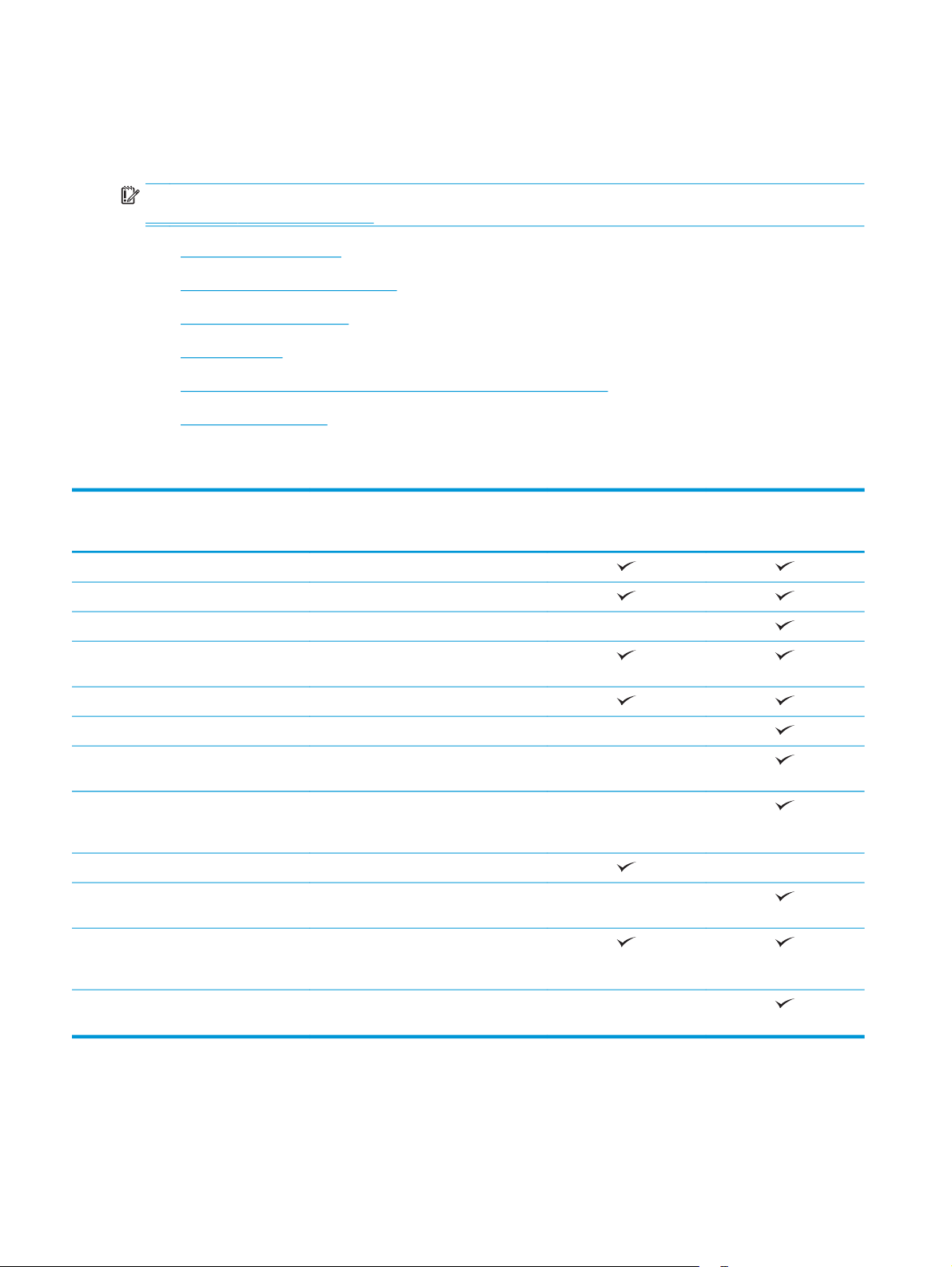
Produktspecifikationer
Indledning
VIGTIGT: Følgende specifikationer var korrekte på udgivelsestidspunktet, men kan ændres. Se
www.hp.com/support/colorljM252, hvis du ønsker aktuelle oplysninger.
●
Tekniske specifikationer
●
Understøttede operativsystemer
●
Mobile udskriftsløsninger
●
Produktets mål
●
Strømforbrug, elektriske specifikationer og akustiske emissioner
●
Område for driftsmiljø
Tekniske specifikationer
Modelnavn
Produktnummer
Papirhåndtering Prioriteret enkeltarksindføring (bakke 1)
Bakke 2 (kapacitet på 150 ark)
Automatisk dupleksudskrivning Ikke tilgængelig
Tilslutning 10/100/1000 Ethernet LAN-forbindelse
Højhastigheds-USB 2.0
Lettilgængelig USB-port Ikke tilgængelig
Printserver til trådløs
HP NFC (near-field communications) og
Kontrolpaneldisplay og indtastning Bagbelyst kontrolpanel med 2 linjer Ikke tilgængelig
Kontrolpanel med berøringsfølsomt
Udskriv Udskriver 18 sider pr. minut (ppm) på
M252n
B4A21A
med IPv4 og IPv6
Ikke tilgængelig
netværksforbindelse
Ikke tilgængelig
Wireless Direct til udskrivning fra mobile
enheder
Ikke tilgængelig
farvedisplay
papir i A4-format og 19 ppm pr. minut på
papir i Letter-format
M252dw
B4A22A
Lettilgængelig USB-udskrivning (en
computer er ikke nødvendig)
Ikke tilgængelig
Understøttede operativsystemer
Følgende oplysninger gælder for produktspecifikke Windows PCL 6- og OS X-printerdrivere og for den
medfølgende softwareinstallations-cd.
8 Kapitel 1 Produktoversigt DAWW

Windows: HP-softwareinstallations-cd'en installerer HP PCL.6 eller HP PCL 6-driveren, afhængigt af
Windows-operativsystemet, samt yderligere software, når det fulde softwareinstallationsprogram benyttes.
Mac-computere og OS X: Mac-computere og mobile Apple-enheder er understøttet sammen med dette
produktet. OS X-printerdriveren og printerværktøjet er tilgængelige som download fra hp.com og er muligvis
også tilgængelige via Apples Softwareopdatering. HP-installationsprogrammet til OS X er ikke inkluderet på
den medfølgende cd. Følg disse trin for at downloade OS X-installationsprogrammet:
1. Gå til
www.hp.com/support/colorljM252.
2. Vælg Supportindstillinger, og vælg derefter Drivere, software og firmware under
Downloadindstillinger.
3. Klik på operativsystemversionen, og klik derefter på knappen Download.
Operativsystem Installeret driver Bemærkninger
Windows® XP SP3 eller senere, 32-bit Den produktspecifikke HP PCL 6-
printerdriver installeres til dette
operativsystem som en del af den
grundlæggende softwareinstallation. Det
grundlæggende installationsprogram
installerer kun driveren.
Windows Vista®, 32-bit Den produktspecifikke HP PCL 6-
printerdriver installeres til dette
operativsystem som en del af den
grundlæggende softwareinstallation. Det
grundlæggende installationsprogram
installerer kun driveren.
Windows Server 2003 SP2 eller nyere, 32bit
Den produktspecifikke HP PCL 6printerdriver installeres til dette
operativsystem som en del af den
grundlæggende softwareinstallation. Det
grundlæggende installationsprogram
installerer kun driveren.
Den komplette softwareinstallation
understøttes ikke til dette operativsystem.
Brug UPD-drivere til 64-bit
operativsystemer.
Microsoft ophørte med at yde generel
support til Windows XP i april 2009. HP vil
fortsætte med at tilbyde den bedst mulige
support til det udgåede XPoperativsystem.
Den komplette softwareinstallation
understøttes ikke til dette operativsystem.
Brug UPD-drivere til 64-bit
operativsystemer.
Den komplette softwareinstallation
understøttes ikke til dette operativsystem.
Brug UPD-drivere til 64-bit
operativsystemer.
Microsoft ophørte med at yde generel
support til Windows Server 2003 i juli
2010. HP vil fortsætte med at tilbyde den
bedst mulige support til det udgåede
operativsystem Server 2003.
Windows 7 SP1 eller nyere, 32-bit og 64bit
Windows 8, 32-bit og 64-bit Den HP PCL 6-produktspecifikke
Windows 8,1, 32-bit og 64-bit Den HP PCL 6-produktspecifikke
Den HP PCL 6-produktspecifikke
printerdriver installeres til dette
operativsystem som en del af den
komplette softwareinstallation.
printerdriver installeres til dette
operativsystem som en del af den
komplette softwareinstallation.
printerdriver installeres til dette
operativsystem som en del af den
komplette softwareinstallation.
Windows 8 RT-support leveres via
Microsoft IN OS Version 4, 32-bit driveren.
Windows 8,1 RT-support leveres via
Microsoft IN OS Version 4, 32-bit driveren.
DAWW Produktspecifikationer 9
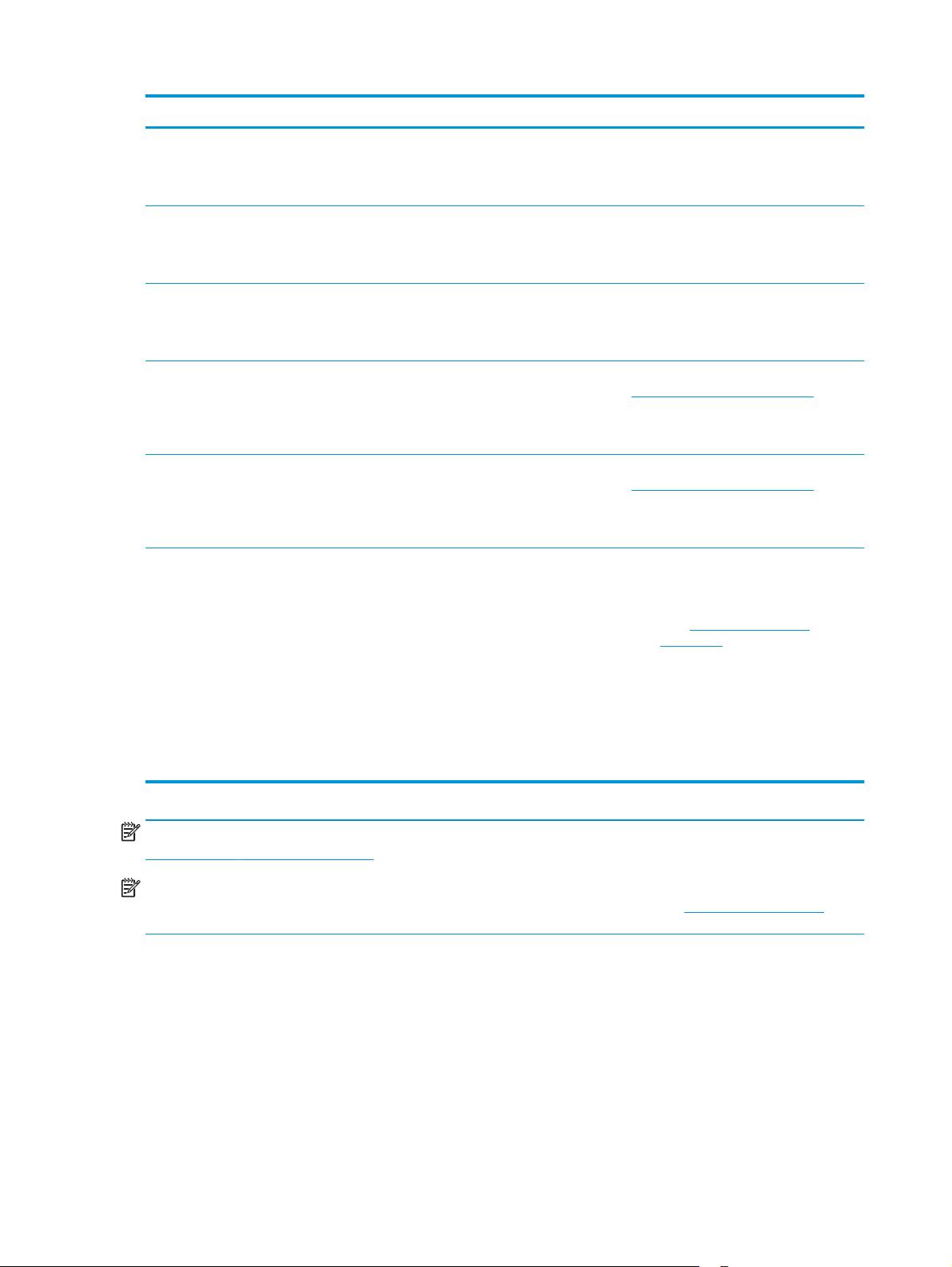
Operativsystem Installeret driver Bemærkninger
Windows Server 2008 SP2, 32-bit Den HP PCL.6-produktspecifikke
Windows Server 2008 SP2, 64-bit Den HP PCL.6-produktspecifikke
Windows Server 2008 R2, SP 1, 64-bit Den HP PCL 6-produktspecifikke
Windows Server 2012, 64-bit Softwareinstallationsprogrammet
Windows Server 2012 R2, 64-bit Softwareinstallationsprogrammet
OS X 10.7 Lion, OS X 10.8 Mountain Lion og
OS X 10.9 Mavericks
printerdriver installeres til dette
operativsystem som en del af den
grundlæggende softwareinstallation.
printerdriver installeres til dette
operativsystem som en del af den
grundlæggende softwareinstallation.
printerdriver installeres til dette
operativsystem som en del af den
komplette softwareinstallation.
understøtter ikke Windows Server 2012,
men de produktspecifikke printerdrivere
HP PCL 6 og HP PCL-6 version 4
understøtter det.
understøtter ikke Windows Server 2012,
men de produktspecifikke printerdrivere
HP PCL 6 og HP PCL-6 version 4
understøtter det.
OS X-printerdriveren og printerværktøjet
er tilgængelige som download fra hp.com
og er muligvis også tilgængelige via Apples
Softwareopdatering. HPinstallationsprogrammet til OS X er ikke
inkluderet på den medfølgende cd.
Download driveren fra HP's websted
www.hp.com/support/colorljM252, og
brug værktøjet Tilføj printer i Windows til
at installere den.
Download driveren fra HP's websted
www.hp.com/support/colorljM252, og
brug værktøjet Tilføj printer i Windows til
at installere den.
For OS X skal du downloade det komplette
installationsprogram for
supportwebstedet for dette produkt.
1. Gå til
www.hp.com/support/
colorljM252.
BEMÆRK: Hvis du ønsker at få vist en liste over understøttede operativsystemer, skal du gå til
www.hp.com/support/colorljM252 med HP's komplette hjælp til produktet.
BEMÆRK: Hvis du vil have yderligere oplysninger om klient- og serveroperativsystemer og om HP UPD
PCL6-, UPD PCL 5- og UPD PS-driverunderstøttelse til dette produkt, skal du gå til
klikke på fanen Specifikationer.
Mobile udskriftsløsninger
Produktet understøtter følgende software til mobil udskrivning:
●
HP ePrint-software
2. Vælg Supportindstillinger, og vælg
derefter Drivere, software og
firmware under
Downloadindstillinger.
3. Klik på operativsystemversionen, og
klik derefter på knappen Download.
www.hp.com/go/upd og
10 Kapitel 1 Produktoversigt DAWW

BEMÆRK: HP ePrint Software understøtter følgende operativsystemer: Windows Vista® (32-bit og 64-
bit), Windows 7 SP 1 (32-bit og 64-bit), Windows 8 (32-bit og 64-bit), Windows 8.1 (32-bit og 64-bit)
samt OS X-versionerne 10.6 Snow Leopard, 10.7 Lion, 10.8 Mountain Lion og 10.9 Mavericks.
●
HP ePrint via e-mail (kræver, at HP Web Services er aktiveret, og at produktet registreres med HP
Connected)
●
HP ePrint-app (tilgængelig til Android, iOS og Blackberry)
●
ePrint Enterprise-app (understøttes på alle produkter med ePrint Enterprise Server-software)
●
HP All-in-One Remote-app til iOS- og Android-enheder
●
Google Cloud Print
●
AirPrint
●
Android Printing
Produktets mål
Figur 1-1 Mål for M252n-modellerne
3
3
2
1
2
Produkt helt lukket Produkt helt åbent
1. Højde 236,2 mm 236,2 mm
2. Dybde 384 mm 849 mm
3. Bredde 392 mm 392 mm
Vægt (med patroner) 13,4 kg
1
DAWW Produktspecifikationer 11

Figur 1-2 Mål for M252dw-modellerne
3
3
2
1
2
Produkt helt lukket Produkt helt åbent
1. Højde 236,2 mm 285 mm
2. Dybde 417 mm 1002 mm
3. Bredde 392 mm 392 mm
Vægt (med patroner) 14,2 kg
1
Strømforbrug, elektriske specifikationer og akustiske emissioner
Se www.hp.com/support/colorljM252 for at få aktuelle oplysninger.
FORSIGTIG: Strømkravene er baseret på det land/område, hvor produktet sælges. Konverter aldrig
driftsspændinger. Dette vil beskadige produktet og gøre produktets garanti ugyldig.
Område for driftsmiljø
Tabel 1-1 Specifikationer for driftsmiljø
Miljø Anbefalet Tilladt
Temperatur 17° til 27°C 15° til 30°C
Relativ fugtighed 30 % til 70 % relativ luftfugtighed (RH) 10-80% relativ luftfugtighed
Højde Ikke relevant 0-3.048 m
12 Kapitel 1 Produktoversigt DAWW

Konfiguration af produkthardware og softwareinstallation
Læs den hardwareinstallationsvejledning, der fulgte med produktet, for at få grundlæggende
installationsvejledning. Du kan finde yderligere vejledning under HP support på internettet.
Gå til
www.hp.com/support/colorljM252 for HP's komplette hjælp til produktet: Find følgende support:
●
Installer og konfigurer
●
Lær og brug
●
Løs problemer
●
Download softwareopdateringer
●
Deltag i supportfora
●
Find garantioplysninger og lovgivningsmæssige oplysninger
DAWW Konfiguration af produkthardware og softwareinstallation 13

14 Kapitel 1 Produktoversigt DAWW
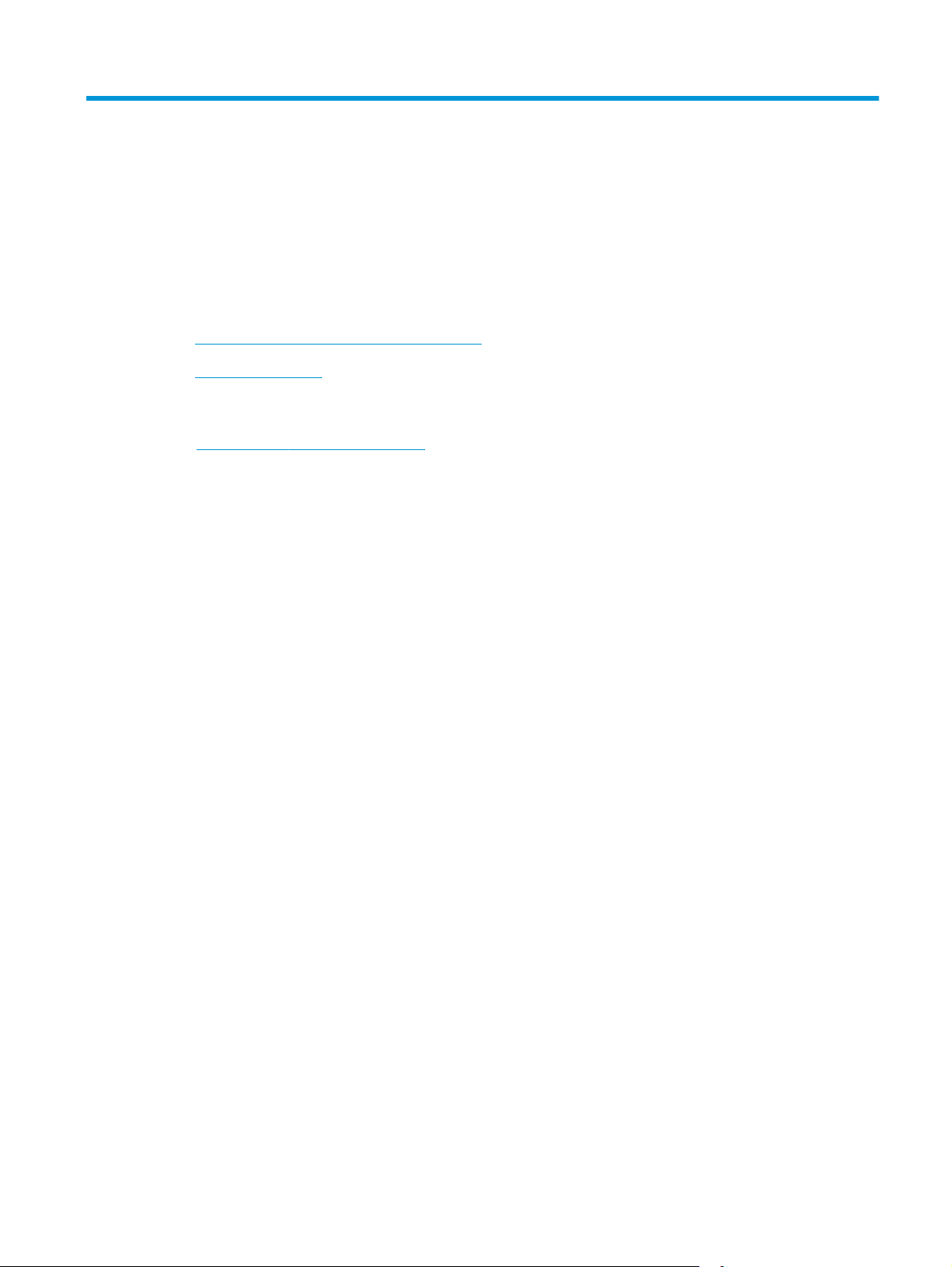
2 Papirbakker
●
Læg papir i enkeltarksindføringen (bakke 1)
●
Læg papir i bakke 2
Yderligere oplysninger:
www.hp.com/support/colorljM252.
Gå til
HP’s komplette hjælp til produktet omfatter følgende oplysninger:
●
Installer og konfigurer
●
Lær og brug
●
Løs problemer
●
Download softwareopdateringer
●
Deltag i supportfora
●
Find garantioplysninger og lovgivningsmæssige oplysninger
DAWW 15
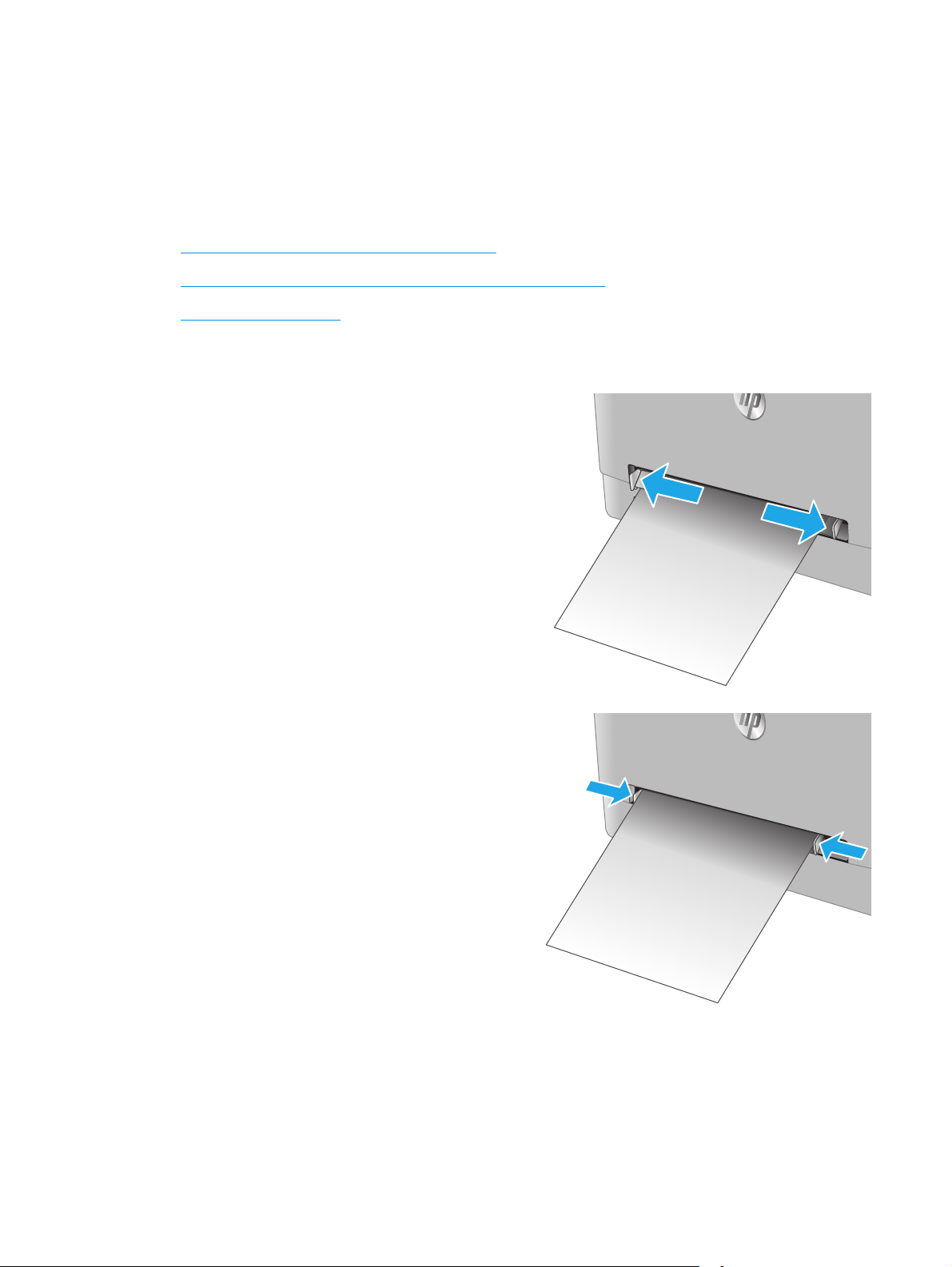
Læg papir i enkeltarksindføringen (bakke 1)
Indledning
Brug den prioriterede enkeltarksindføring til at udskrive dokumenter på én side, dokumenter, der kræver
flere forskellige typer papir, eller konvolutter.
●
Læg papir i den prioriterede enkeltarksindføring
●
Ilæg en konvolut i den prioriterede enkeltarksindføring (bakke 1)
●
Papirretning for bakke 1
Læg papir i den prioriterede enkeltarksindføring
1. Flyt papirbreddestyrene i den prioriterede
enkeltarksindføring udad.
2. Placer den øverste kant af papiret ved åbningen, og juster
derefter sidestyrene, så de berører papiret lidt, men ikke
bøjer det.
16 Kapitel 2 Papirbakker DAWW
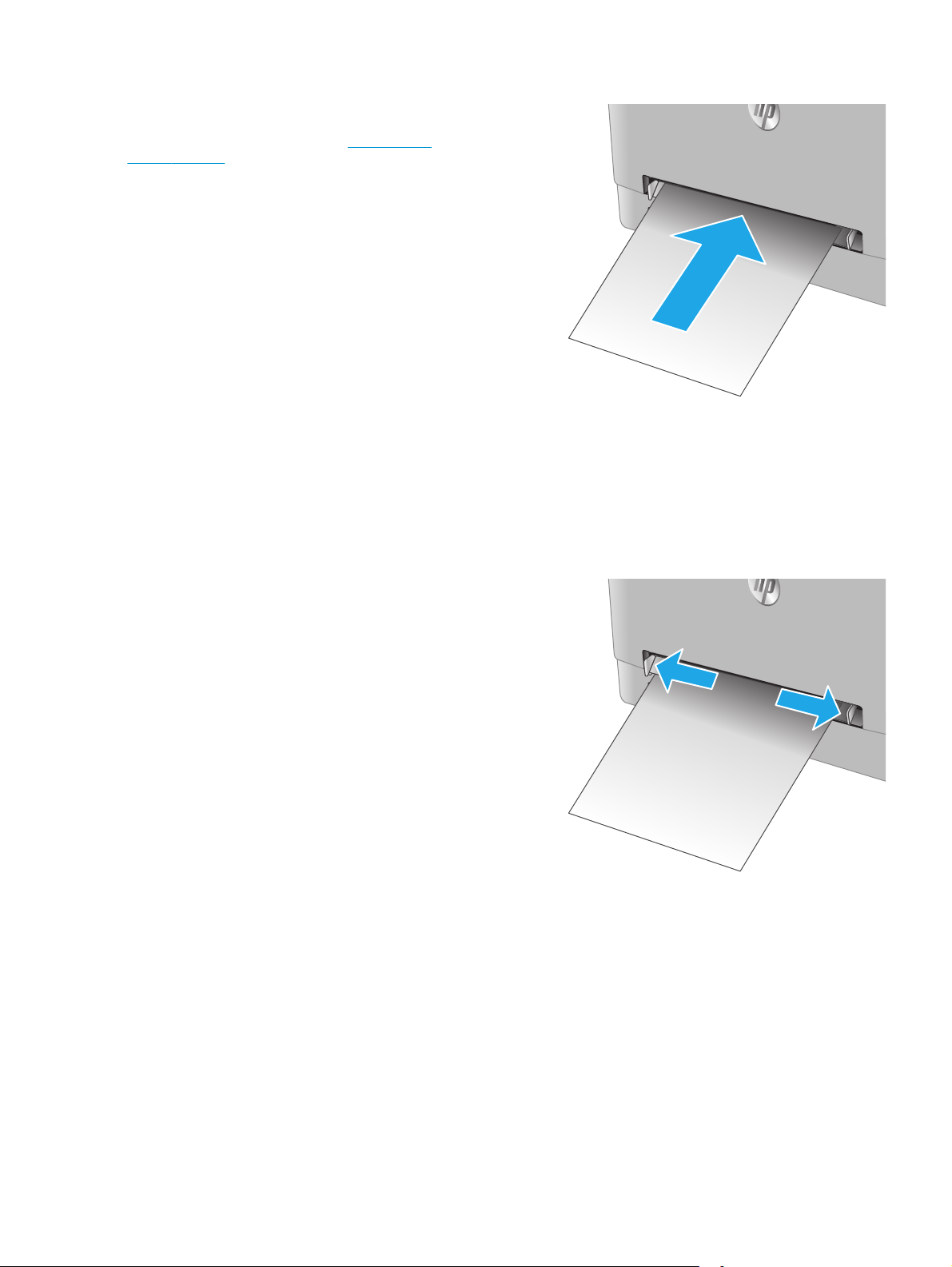
3. Indsæt det enkelte ark i åbningen, og hold det. Produktet vil
trække arket delvist ind i papirgangen. Oplysninger om,
hvordan du skal vende papiret, finder du i
bakke 1 på side 18.
BEMÆRK: Afhængigt af papirets størrelse er du måske nødt
til at understøtte arket med to hænder, indtil arket går videre
ind i produktet.
Papirretning for
4. Start udskrivningsprocessen fra softwareprogrammet på
computeren. Sørg for, at driveren er indstillet til den korrekte
papirtype og -størrelse for det papir, der skal udskrives fra
den prioriterede enkeltarksindføring.
Ilæg en konvolut i den prioriterede enkeltarksindføring (bakke 1)
1. Flyt papirbreddestyrene i den prioriterede
enkeltarksindføring udad.
DAWW Læg papir i enkeltarksindføringen (bakke 1) 17
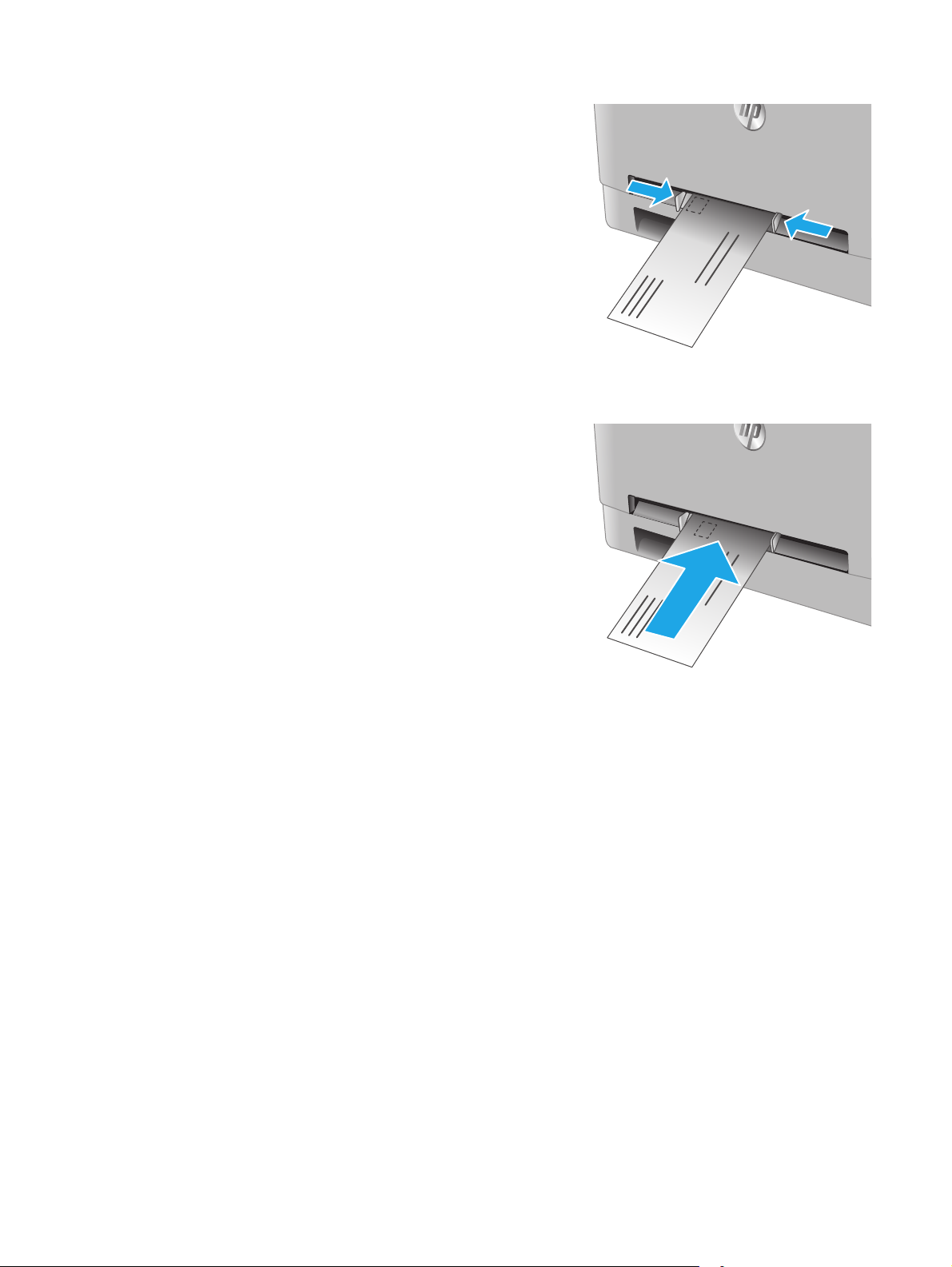
2. Placer den rigtige kant af konvolutten ved åbningen med
forsiden opad, og juster derefter sidestyrene, så de berører
konvolutten lidt, men ikke bøjer den.
3. Indsæt konvolutten i åbningen, og hold den. Produktet vil
trække konvolutten delvist ind i papirgangen.
BEMÆRK: Afhængigt af konvoluttens størrelse er du måske
nødt til at understøtte den med to hænder, indtil konvolutten
går videre ind i produktet.
4. Start udskrivningsprocessen fra softwareprogrammet på
computeren. Sørg for, at driveren er indstillet til den korrekte
papirtype og -størrelse for den konvolut, der skal udskrives
fra den prioriterede enkeltarksindføring.
Papirretning for bakke 1
Ved brug af papir, der kræver en bestemt papirretning, skal det ilægges i overensstemmelse med
oplysningerne i følgende tabel.
18 Kapitel 2 Papirbakker DAWW
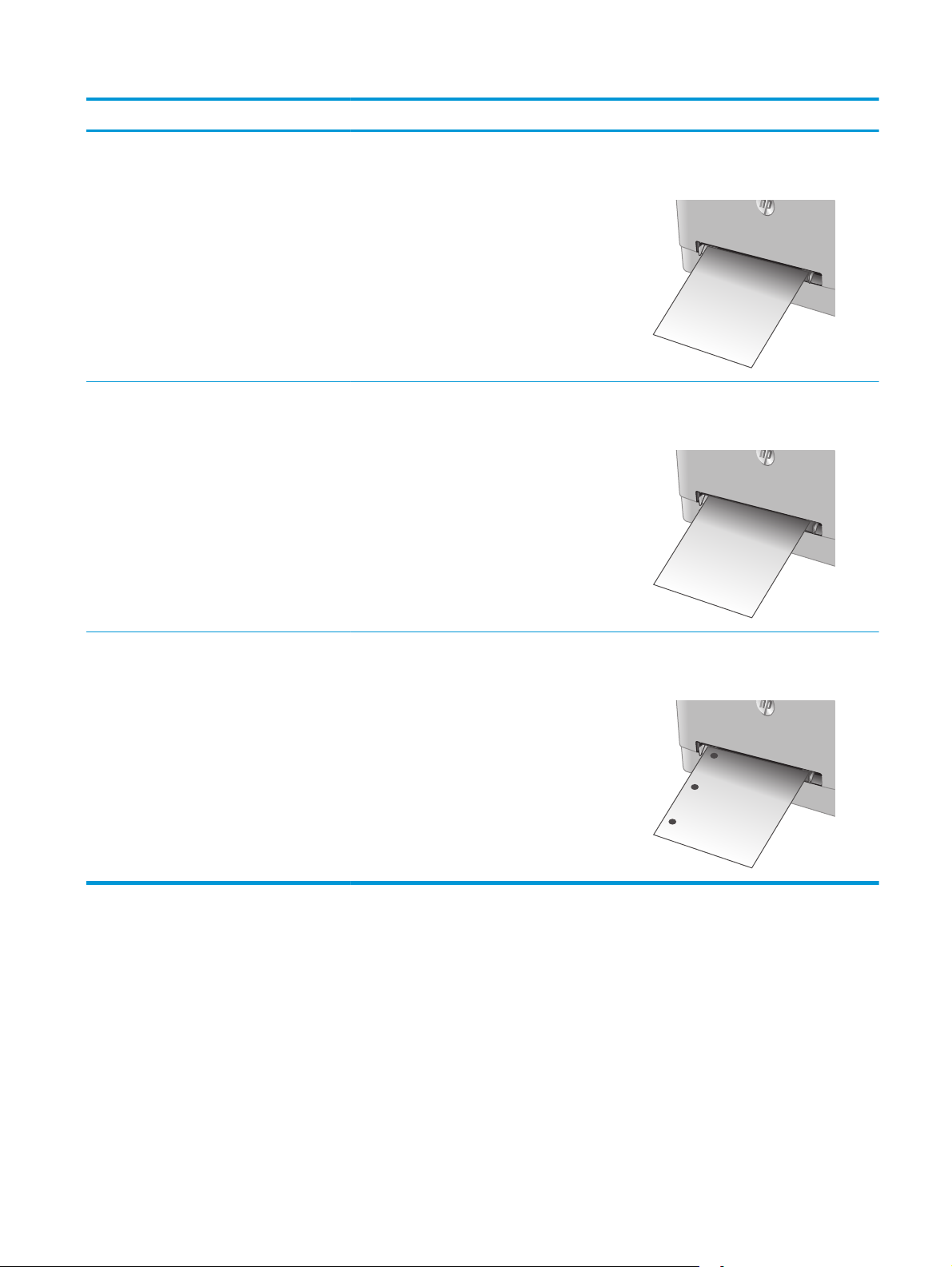
Papirtype Output Sådan ilægges papir
Brevpapir og fortrykt 1-sidet udskrivning Forside opad
Øverste kant først ind i produktet
123
Brevpapir og fortrykt 2-sidet udskrivning Forside nedad
Øverste kant væk fra produktet
123
Forhullet 1-sidet udskrivning eller 2-sidet udskrivning Forside opad
Huller mod venstre side af produktet
DAWW Læg papir i enkeltarksindføringen (bakke 1) 19

Læg papir i bakke 2
Indledning
Følgende oplysninger beskriver, hvordan du lægger papir i bakke 2.
●
Læg papir i bakke 2
●
Læg konvolutter i bakke 2
●
Papirretning for bakke 2
Læg papir i bakke 2
1. Åbn bakken.
2. Juster papirstyrene ved at føre styrene ind, så de passer til
formatet på det papir, du bruger.
20 Kapitel 2 Papirbakker DAWW

3. Hvis du vil ilægge papir i Legal-format, skal du forlænge
bakken ved at trykke på den blå lås, mens du trækker forrest i
bakken.
BEMÆRK: Når der er ilagt papir i Legal-format, forlænges
bakke 2 forrest på produktet med ca. 51 mm.
4. Læg papir i bakken.
DAWW Læg papir i bakke 2 21
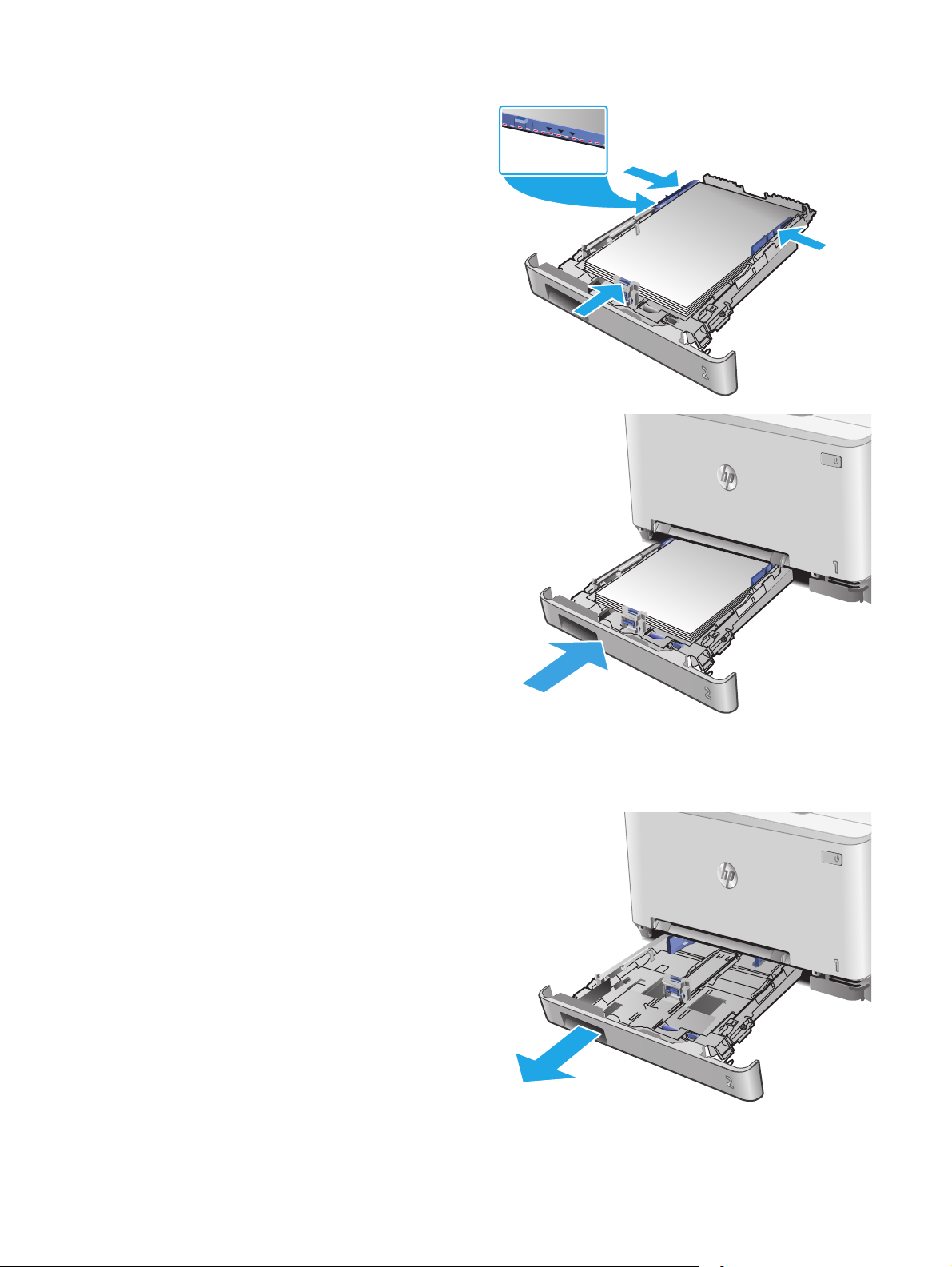
5. Sørg for, at alle fire hjørner af papirstakken ligger fladt ned.
Før papirlængde- og papirbreddestyrene ind, så de ligger ind
til papirstakken.
BEMÆRK: Undgå at overfylde bakken, da dette kan medføre
papirstop. Sørg for, at det øverste af stakken er under
indikatoren for fuld bakke.
6. Når du har sikret dig, at papirstakken er under indikatoren for
fuld bakke, skal du lukke bakken.
Læg konvolutter i bakke 2
1. Åbn bakken.
22 Kapitel 2 Papirbakker DAWW
